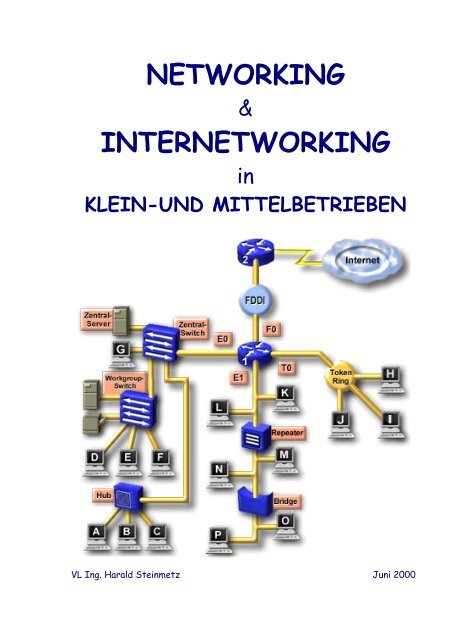NETWORKING INTERNETWORKING - Aktuelles
NETWORKING INTERNETWORKING - Aktuelles
NETWORKING INTERNETWORKING - Aktuelles
Sie wollen auch ein ePaper? Erhöhen Sie die Reichweite Ihrer Titel.
YUMPU macht aus Druck-PDFs automatisch weboptimierte ePaper, die Google liebt.
<strong>NETWORKING</strong><br />
&<br />
INTER<strong>NETWORKING</strong><br />
in<br />
KLEIN-UND MITTELBETRIEBEN<br />
VL Ing. Harald Steinmetz Juni 2000
Vorwort<br />
Liebe Leserinnen, lieber Leser!<br />
Seite 2 von 75<br />
Ich habe in der letzten Zeit mehrere Projekte auf dem Gebiet der Netzwerktechnik betreut.<br />
Seit kurzem arbeite ich mit der Firma Cisco Systems in San Jose, Californien zusammen. Damit ist<br />
mein Ziel das ich Ihnen näher bringen möchte, leicht erkennbar. Nämlich, dass Sie nach dem<br />
Durcharbeiten meines Manuskripts Einblicke in das große Gebiet der Netzwerktechnik gewinnen.<br />
Sie werden in der Lage sein, einfache Projekte und einige wichtige Schritte der Netzwerkplanung<br />
und Netzwerkrealisation in Ihrem Privatbereich bzw. in kleinen und mittleren Betrieben selbst<br />
durchzuführen.<br />
Dieses Manuskript bietet Ihnen anfangs einen Überblick über die Geschichte der<br />
Computertechnik, setzt dann mit der Grundlagen der PC-Technik fort und gibt Überblicke über<br />
die elementaren Theorien Netzwerktechnik.<br />
In den weiteren Kapiteln wird tiefgehende Grundlagenforschung zur Netzwerktechnik betrieben.<br />
Ein weiterer Schwerpunkt ist der Realisation von Netzwerkprojekten gewidmet.<br />
In vorletzten Kapitel beschäftige ich mit einem Thema, das seit dem „I LOVE YOU“ wieder ins<br />
Gerede gekommen ist, nämlich mit dem Thema Sicherheit im WWW.<br />
Im Anhang finden Sie eine Übersicht über die Standardisierungsorganisationen sowie ein<br />
reichliches Glossar, welches Ihnen verwendete Begriffe, die Ihnen nicht geläufig sind, detailliert<br />
erläutert.<br />
VL. Ing. Harald Steinmetz Juni 2000<br />
© 2000 Networking & Internetworking Ing. H. Steinmetz
Seite 3 von 75<br />
Geschichte der Rechner und Rechnernetze<br />
Geschichte der Rechnerentwicklung<br />
1950<br />
1960<br />
1970<br />
1980<br />
1990<br />
1996<br />
• Hauptspeicher 64 KB<br />
• BATCH-Betriebssystem, Einbenutzerbetrieb<br />
• Programmierung in Assembler<br />
• Peripherie: Lochstreifen<br />
• Hauptspeicher 64 KB (Magnetkerne)<br />
• BATCH, Multiprogramming, I/O-Kanäle<br />
• Magnettrommel, Magnetplatte, Magnetband, Lochkarten<br />
• Hauptspeicher 256 KB (Halbleiter/Magnetkerne)<br />
• Virtueller Speicher, Paging<br />
• Time-Sharing-Betriebssysteme<br />
• Terminals für Systemprogrammierer<br />
• Hauptspeicher 1 MB (Halbleiter)<br />
• Time-Sharing<br />
• Terminal-Netze über Standleitungen<br />
• Interaktive Programmentwicklung am Terminal<br />
• Transaktionsverarbeitung On-Line am Terminal<br />
• Magnetplatte, Magnetband<br />
• Leistungsstarke Arbeitsstationen und PCs mit 1MB Hauptspeicher, 1 MIPS, 1 Mio. Bildpunkte<br />
• Abteilungsrechner<br />
• Zentrale Großrechenzentren<br />
• Benutzerfreundliche Programme auf PCs<br />
• UNIX, PASCAL, C<br />
• LAN, WAN mit Paketvermittlung (X.25)<br />
• Netzarchitekturen der Hersteller<br />
• ISO-OSI-Architektur<br />
• Glasfaserkabel<br />
• Mobilfunk<br />
• PCs und Unix-Workstations weit verbreitet<br />
• 32MB Hauptspeicher, RISC, 64Bit CPU<br />
• Abteilungs-Server derselben Architektur<br />
• Zentrale Großrechenzentren<br />
• Windows 95, Unix<br />
• C, C++<br />
• LAN (100MBit/s), ATM im Aufbau<br />
• Internet überall, WWW; lokale PC-Netze<br />
• Glasfaserkabel, Mobilfunk, Satelliten<br />
Geschichte des Internet<br />
1965 • Experimentelles Rechnernetz mit drei Rechnern am MIT aufgebaut<br />
1968<br />
• Verbindung von Rechnern über ein gemeinsames Medium<br />
Ziel: Datenübertragung bei einem nuklearen Unfall<br />
• Gründung der Network Working Group<br />
1969 • Die ersten vier Rechner werden miteinander verbunden<br />
• (UCLA, UCSB, SRI, University of Utah)<br />
1971<br />
•<br />
•<br />
Experiment: Einloggen in entfernte Rechner<br />
Nutzung von E-mail<br />
1972 • Erste öffentliche Demonstration des Netzwerkes<br />
1973 • Erste Satelliten-Übertragungsstrecke (Hawaii-CA)<br />
1973/74 • Entwurf der TCP/IP-Protokolle zur Verknüpfung verschiedener Netze<br />
1975 • Verwaltung an das Departement of Defense übergeben<br />
• TCP/IP-Protokolle in Berkeley UNIX<br />
• Ende 80er:<br />
1980<br />
•<br />
•<br />
Internet breitet sich in Europa, Australien, ... aus<br />
Wachstumsrate:<br />
• 10-15% Rechner pro Jahr<br />
• über 25% Verkehr pro Jahr<br />
• 85% Zuwachs an Rechnern zwischen '89 und '92<br />
1989-92:<br />
(80.000 Rechner '89, 727.000 Rechner '92)<br />
• -> 2.056.000 Rechner 1993!!<br />
1991-94:<br />
• 105% Zuwachs an Datenvolumen (1.1x 10 13 •<br />
Bytes/Monat)<br />
120% Zuwachs an Netzen (28.578)<br />
© 2000 Networking & Internetworking Ing. H. Steinmetz
Inhalt<br />
Seite 4 von 75<br />
Vorwort ____________________________________________________________________2<br />
Geschichte der Rechner und Rechnernetze________________________________________3<br />
Geschichte der Rechnerentwicklung _________________________________________________3<br />
Geschichte des Internet____________________________________________________________3<br />
Inhalt ______________________________________________________________________4<br />
Computer-Grundlagen ________________________________________________________7<br />
Erkennen, Benennen und Angeben der Funktionen aller wichtigen Komponenten eines PCs __7<br />
Bauteile ______________________________________________________________________________ 7<br />
PC-Subsysteme ________________________________________________________________________ 7<br />
Baugruppen an der Rückseite _____________________________________________________________ 7<br />
Der Datenfluß in einem idealisierten Computer _______________________________________8<br />
Netzwerkkarten und PCs __________________________________________________________9<br />
Aufbau und Arbeitsweise von Netzwerken____________________________________________9<br />
Beispiele für Datennetzwerke ____________________________________________________________ 10<br />
Probleme, die durch Netzwerke gelöst wurden _______________________________________10<br />
LAN – Local Area Network _______________________________________________________11<br />
WAN – Wide Area Network_______________________________________________________11<br />
Einheiten, die zur Messung der Datenmenge benötigt werden___________________________12<br />
Beispiel _____________________________________________________________________________ 12<br />
Die digitale Bandbreite ___________________________________________________________13<br />
Gründe für verschiedene Medienbandbreiten ________________________________________________ 13<br />
Zusammenhang zwischen Datendurchsatz und digitaler Bandbreite ______________________________ 14<br />
Das OSI-Modell ____________________________________________________________15<br />
Das Schichtenkonzept ____________________________________________________________15<br />
Quelle, Ziel und Datenpaket_______________________________________________________16<br />
Medium _______________________________________________________________________16<br />
Protokoll_______________________________________________________________________17<br />
Die Entwicklung des ISO-Netzwerkstandards ________________________________________17<br />
Die Aufgabe des OSI-Referenzmodells ______________________________________________18<br />
Die sieben Schichten des OSI-Modells ______________________________________________19<br />
Schicht 7: Anwendungsschicht ___________________________________________________________ 19<br />
Schicht 6: Darstellungsschicht ___________________________________________________________ 20<br />
Schicht 5: Sitzungsschicht_______________________________________________________________ 20<br />
Schicht 4: Transportschicht______________________________________________________________ 20<br />
Schicht 3: Vermittlungsschicht ___________________________________________________________ 20<br />
Schicht 2: Sicherungsschicht_____________________________________________________________ 20<br />
Schicht 1: Bitübertragungsschicht_________________________________________________________ 20<br />
Kapselung _____________________________________________________________________21<br />
Die Bedeutung des TCP/IP-Modells ________________________________________________22<br />
Anwendungsschicht ___________________________________________________________________ 23<br />
© 2000 Networking & Internetworking Ing. H. Steinmetz
Seite 5 von 75<br />
Transportschicht ______________________________________________________________________ 23<br />
Internet-Schicht _______________________________________________________________________ 23<br />
Netzwerkschicht ______________________________________________________________________ 23<br />
Protokollübersicht von TCP/IP ____________________________________________________24<br />
Lokale Netze (Local Area Network, LAN)________________________________________25<br />
Symbol, Funktion, Erscheinungsbild und OSI-Schicht von Computern, Clients, Servern,<br />
relationalen Datenbanken und Druckern ____________________________________________26<br />
Netzwerkkarten in einem LAN ____________________________________________________27<br />
Medien in einem LAN____________________________________________________________28<br />
Funktion von Repeatern in einem LAN _____________________________________________28<br />
Funktion von Hubs in einem LAN__________________________________________________29<br />
Funktion von Bridges in einem LAN________________________________________________30<br />
Funktion von Switches in einem LAN_______________________________________________31<br />
Funktion von Routern in einem LAN _______________________________________________32<br />
„Die Wolke“____________________________________________________________________33<br />
Netzwerksegmente_______________________________________________________________34<br />
Entwicklung von Netzwerkgeräten _________________________________________________34<br />
Aufbau eines kleinen Netzwerks _______________________________________________35<br />
Zwei-Knoten-Netzwerk___________________________________________________________35<br />
Netzwerk mit HUB ______________________________________________________________36<br />
Netzwerkdesign und Dokumentation ____________________________________________37<br />
Die ersten Schritte beim Netzdesign ________________________________________________37<br />
Allgemeiner Ablauf eines Netzdesignprozesses _______________________________________37<br />
Für das Netzdesign erforderliche Dokumente ________________________________________38<br />
Spezifikationen für Verteilerräume_________________________________________________38<br />
Ermitteln geeigneter Verteilerräume _______________________________________________40<br />
Auswahl der horizontalen und der Backbone-Verkabelung_____________________________41<br />
Elektrizität und Erdung __________________________________________________________44<br />
Aspekte der Netzwerk-Stromversorgung _________________________________________47<br />
Spannungsstoß________________________________________________________________________ 47<br />
Spannungseinbrüche ___________________________________________________________________ 47<br />
Spannungsspitze ______________________________________________________________________ 47<br />
Schwingung__________________________________________________________________________ 47<br />
Überspannungsschutz __________________________________________________________________ 48<br />
USV-Funktionen ______________________________________________________________________ 49<br />
Strukturierte Verkabelung ____________________________________________________51<br />
Sicherheitsvorkehrungen für die Netzwerkinstallation_________________________________51<br />
Elektrik _____________________________________________________________________________ 51<br />
Mechanik/Konstruktion_________________________________________________________________ 51<br />
Beschreibung einer Buchse (gemäß EIA/TIA 568-B) für einen Telekommunikaionsanschluss 52<br />
Montage von RJ-45-Buchsen ______________________________________________________52<br />
Einbringen der Kupferdrähte des Kabels in die Buchse ________________________________53<br />
© 2000 Networking & Internetworking Ing. H. Steinmetz
Seite 6 von 75<br />
Kabel vorbereiten _____________________________________________________________________ 53<br />
Anschließen der Drähte an die Buchse _____________________________________________________ 54<br />
Kabel anschließen _____________________________________________________________________ 54<br />
Grundlagen der Installation von TP-Kabel __________________________________________55<br />
Zu verwendende Beschriftungen bzw. Etiketten ______________________________________56<br />
Elemente, an die die horizontale Verkabelung in einem Verteilerraum angeschlossen werden 57<br />
Aufbau eines Rangierfelds ________________________________________________________58<br />
Vorgehensweise beim Verdrahten eines Rangierfelds _________________________________________ 58<br />
Verfahren zum Testen bereits installierter Kabel __________________________________60<br />
Arten von Kabeltestern und deren Messfunktionen ___________________________________60<br />
Kabellängenmessung mit Kabeltestern______________________________________________60<br />
Erkennung falscher mit Hilfe eines Kabeltesters ______________________________________61<br />
Messung der Signaldämpfung mit Hilfe von Kabeltestern ______________________________61<br />
Ursachen des Nahnebensprechens (NEXT) __________________________________________62<br />
Probleme, die durch einen Störpegeltest erkannt werden können ________________________62<br />
Worauf bei einer Messung geachtet werden sollte_____________________________________63<br />
Einige Begriffe im Umgang mit Messgräten_________________________________________________ 63<br />
Standards nach EN50173 (ISO/IEC 11801) _________________________________________________ 63<br />
Sicherheit im WWW _________________________________________________________64<br />
Arten von Sicherheit _____________________________________________________________64<br />
Methoden von Attacken auf die Sicherheit___________________________________________64<br />
„Die wichtigsten Mittel“ ________________________________________________________________ 64<br />
Destruktive Methoden __________________________________________________________________ 65<br />
Viren (viruses): _______________________________________________________________________ 66<br />
Firewalls_______________________________________________________________________66<br />
Typen ______________________________________________________________________________ 66<br />
Mögliche Konfigurationen von Webserver-Firewall-LANs _____________________________________ 67<br />
Firewall zwischen Webserver und LAN ____________________________________________________ 67<br />
Firewall zwischen Internet und Webserver + LAN____________________________________________ 67<br />
Netzwerk-Verwaltung ________________________________________________________69<br />
ANHANG _________________________________________________________________70<br />
Standardisierungsorganisationen __________________________________________________70<br />
ITU-T - International Telecommunication Union - Telecommunication ___________________________ 70<br />
ISO - International Organization for Standardization __________________________________________ 71<br />
IEEE - Institute of Electrical and Electronic Engineers ________________________________________ 71<br />
CEN/CENELEC - Comité Europeen de Normalisation / Comité Europeen de Normalisation<br />
Électrotechnique ______________________________________________________________________ 72<br />
CEPT - European Conference of Post and Telecommunication Administrations_____________________ 72<br />
Glossar ________________________________________________________________________73<br />
© 2000 Networking & Internetworking Ing. H. Steinmetz
Computer-Grundlagen<br />
Seite 7 von 75<br />
Erkennen, Benennen und Angeben der Funktionen<br />
aller wichtigen Komponenten eines PCs<br />
Es gibt drei wichtige Gründe dafür, die Hauptkomponenten eines PCs einordnen und benennen zu<br />
können. Erstens erfüllen Computer innerhalb eines Netzwerks wichtige Aufgaben. Zweitens sind viele<br />
Netzwerkkomponenten selbst Computer, die zwar besondere Aufgaben erfüllen, sich vom Aufbau her<br />
aber kaum von einem "normalen" PC unterscheiden.<br />
Sie sollten die folgenden PC-Komponenten erkennen und benennen können sowie wissen, welche<br />
Aufgaben sie erfüllen:<br />
Bauteile<br />
• Transistor<br />
• Integrierte Schaltung<br />
• Widerstand<br />
• Kondensator<br />
• Steckverbinder (verschiedene Arten)<br />
• Leuchtdioden (Lichtemittierende Diode, LED)<br />
• Lötzinn<br />
PC-Subsysteme<br />
• Leiterplatten (PCBs)<br />
• CD-ROM-Laufwerk<br />
• CPU<br />
• Diskettenlaufwerk<br />
• Festplattenlaufwerk<br />
• Mikroprozessor<br />
• Hauptplatine<br />
• Bus<br />
• RAM<br />
• ROM<br />
• Systemeinheit<br />
• Erweiterungssteckplatz<br />
• Stromversorgung<br />
Baugruppen an der Rückseite<br />
• Rückwand<br />
• Netzwerkkarte<br />
• Grafikkarte<br />
• Soundkarte<br />
• Paralleler Anschluß<br />
• Serieller Anschluß<br />
• Mausanschluß<br />
• Monitoranschluß<br />
• Netzanschluß<br />
© 2000 Networking & Internetworking Ing. H. Steinmetz
Seite 8 von 75<br />
In der Grafik sehen Sie die Basiskomponenten eines idealisierten Computers. Das Innenleben eines<br />
Computers besteht aus mehreren Geräten, die alle mit dem Systembus verbunden sind. In gewisser<br />
Weise ist daher auch ein PC ein kleines Netzwerk.<br />
Der Datenfluß in einem idealisierten Computer<br />
In einem PC fließen ständig Daten und elektrischer Strom. Zum einfacheren Verständnis eines<br />
Netzwerks können Sie sich den Computer als ein Miniaturnetzwerk mit den verschiedenen Baugruppen<br />
innerhalb des Gehäuses vorstellen, die untereinander verbunden und vernetzt sind. Nachfolgend einige<br />
der wichtigsten Bewegungen von Daten innerhalb des Computers (von denen die meisten über den Bus<br />
ablaufen):<br />
• Boot-Anweisungen werden bis zum Rechnerstart im ROM gespeichert.<br />
• Software-Anwendungen (z. B. auf Diskette, Festplatte, CD-ROM-Laufwerk, Netzwerkkarte)<br />
werden vorübergehend im RAM gespeichert, nachdem sie geladen wurden.<br />
• RAM und ROM kommunizieren über den Bus ständig mit der CPU.<br />
• Solange eine Anwendung geöffnet ist, werden die Anwendungsdaten im RAM gespeichert.<br />
• Gespeicherte Daten werden vom RAM zu einem Massenspeicher transportiert.<br />
• Exportierte Daten werden vom RAM und der CPU über den Bus und Erweiterungssteckplätze<br />
zum seriellen Anschluß, parallelen Anschluß (normalerweise der Druckeranschluß), zur<br />
Videokarte, Soundkarte oder Netzwerkkarte transportiert.<br />
© 2000 Networking & Internetworking Ing. H. Steinmetz
Netzwerkkarten und PCs<br />
Seite 9 von 75<br />
Eine Netzwerkkarte (NIC) ist eine Baugruppe, die dem Computer die Kommunikation innerhalb eines<br />
Netzwerks ermöglicht. Die auch als LAN-Adapter bezeichnete Karte, die einen Netzwerkanschluß<br />
besitzt, wird auf die Hauptplatine gesteckt. Diese Karte kann eine Ethernet-, Token Ring- oder FDDI<br />
(Fiber Distributed Data Interface)-Karte sein.<br />
Eine Netzwerkkarte kommuniziert mit dem Netzwerk über einen seriellen Anschluß und mit dem<br />
Computer über einen parallelen Anschluß. Für jeden Anschluß ist eine Unterbrechungsanforderung<br />
(IRQ), eine I/O-Adresse und eine Adresse im oberen Speicher für DOS und Windows 95/98<br />
erforderlich. Einzelheiten hierzu erfahren Sie später in diesem Curriculum.<br />
Beachten Sie die folgenden drei Faktoren bei der Auswahl der Netzwerkkarte:<br />
1. Netzwerktyp (z. B. Ethernet, Token Ring, FDDI oder anderer)<br />
2. Mediumtyp (z. B. verdrilltes Paarkabel, Koaxialkabel oder Glasfaserkabel)<br />
3. Systembustyp (z. B. PCI und ISA)<br />
Die Netzwerkkarte ist eine Schlüsselkomponente von Netzwerken, da sie deren Betrieb erst ermöglicht.<br />
Aufbau und Arbeitsweise von Netzwerken<br />
Ein Netz ist ein stark verzweigtes System, das Objekte oder Menschen verbindet. Netze sind überall<br />
vorhanden, selbst innerhalb des menschlichen Körpers. Das Nervensystem und das Herz-Kreislauf-<br />
System sind beispielsweise Netze. Das Gruppendiagramm zeigt verschiedene Arten von Netzen. Es gibt<br />
natürlich auch noch andere. Beachten Sie die Gruppeneinteilung:<br />
• Kommunikationsnetze<br />
• Transportnetze<br />
• Soziale Netze<br />
• Biologische Netze<br />
• Öffentliche Versorgungsnetze<br />
© 2000 Networking & Internetworking Ing. H. Steinmetz
Beispiele für Datennetzwerke<br />
Seite 10 von 75<br />
Datennetze ermöglichen die weltweite Kommunikation zwischen zwei Computern. Dabei spielt es<br />
keine Rolle, ob es sich um einen Macintosh-, einen Personal Computer oder einen Mainframe-Rechner<br />
handelt. Die einzige Voraussetzung ist, dass alle Computer und angeschlossenen Geräte mit den<br />
gleichen Sprachen und Protokollen arbeiten.<br />
Das Protokoll, eine formale Beschreibung von Regeln und Konventionen, definiert den Datenaustausch<br />
zwischen den Komponenten eines Netzwerks.<br />
Bei den meisten Datennetzwerken handelt es sich um lokale Netzwerke (Local Area Network = LANs)<br />
oder Weitverkehrsnetzwerke (Wide Area Networks = WANs). Lokale Netze (LANs) werden in der Regel<br />
in einzelnen Gebäuden oder Schulen eingesetzt und ermöglichen die interne Kommunikation.<br />
Weitverkehrsnetze (WANs) umfassen ein großes geographisches Gebiet und verbinden Städte und<br />
Länder miteinander. LANs und/oder WANs können auch über das Internet verbunden werden.<br />
Probleme, die durch Netzwerke gelöst wurden<br />
Netzwerke sind aufgrund von bestimmten Kommunikationsanforderungen entstanden und mit<br />
zunehmendem Wachstum wurden Standards erforderlich.<br />
© 2000 Networking & Internetworking Ing. H. Steinmetz
Seite 11 von 75<br />
Das Problem besteht im wesentlichen darin, dass ein beliebiger Computer X mit einem beliebigen<br />
Computer Y an einem anderen Standort auf der Erde und sogar mit einem beliebigen Computer Z<br />
irgendwo im Weltraum kommunizieren soll. Um ein solches Netzwerk aufzubauen, sind Standards<br />
erforderlich, damit Computer X mit Computer Y und Computer Z kommunizieren kann. Und zwar<br />
jederzeit und an jedem Ort. Ein solches Netzwerk ist zwar noch nicht vollständig realisierbar, wir<br />
kommen ihm aber jeden Tag ein Stück näher.<br />
LAN – Local Area Network<br />
Lokale Netzwerke (LANs) umfassen Computer, Netzwerkkarten, Netzwerkmedien, Steuerungsgeräte<br />
für Netzwerkverkehr und Peripheriegeräte. LANs ermöglichen es Unternehmen, die mit<br />
Datenverarbeitung arbeiten, Dateien und Drucker effizient intern zur Verfügung zu stellen und via E-<br />
Mail zu kommunizieren. Netze verbinden Daten, Kommunikation, Datenverarbeitung und Datenablage.<br />
LANs wurden nach folgenden Gesichtspunkten entwickelt:<br />
• Einsatz in einem bestimmten geographischen Gebiet<br />
• Bereitstellung von Medien mit hoher Bandbreite für viele Benutzer<br />
• Konnektivität rund um die Uhr für lokale Dienste<br />
• Verbindung benachbarter Geräte<br />
WAN – Wide Area Network<br />
Mit dem zunehmenden Einsatz von Computern in Unternehmen wurde es offensichtlich, dass selbst<br />
LANs den Anforderungen nicht gerecht werden konnten. In einem LAN-System arbeitete jede<br />
Abteilung und jedes Unternehmen auf ihrer eigenen "elektronischen Insel", unabhängig von den<br />
anderen. Man brauchte eine Möglichkeit, Daten effizient und schnell zwischen LANs auszutauschen.<br />
Die Entwicklung von Weitverkehrsnetzen (WANs) löste dieses Problem.<br />
© 2000 Networking & Internetworking Ing. H. Steinmetz
Seite 12 von 75<br />
WANs stellten eine Verbindung zu LANs untereinander her, die wiederum Zugriff auf Computer oder<br />
Dateiserver an anderen Standorten ermöglichten. Da WANs die Netzwerkteilnehmer eines großen<br />
geographischen Gebietes verbanden, konnten jetzt auch Unternehmen über große Entfernungen hinweg<br />
miteinander kommunizieren. Computer, Drucker und andere Geräte innerhalb eines WANs waren<br />
vernetzt und konnten so miteinander kommunizieren, um Daten und Ressourcen gemeinsam zu nutzen<br />
und auf das Internet zuzugreifen.<br />
Zu den am weitesten verbreiteten WAN-Technologien gehören:<br />
• Modems<br />
• ISDN (Integrated Services Digital Network)<br />
• DSL (Digital Subscriber Loop)<br />
• Frame Relay<br />
• ATM (Asynchronous Transfer Mode)<br />
• Mietleitungen<br />
• SDH (Synchronous Digital Hierarchy)<br />
Einheiten, die zur Messung der Datenmenge<br />
benötigt werden<br />
Bits sind die beiden binären Ziffern 0 und 1. Im Computer werden sie durch das Vorhandensein oder<br />
Fehlen elektrischer Größen (Strom oder Spannung) dargestellt.<br />
Beispiel<br />
0 Volt Spannung könnten für eine binäre 0,<br />
+ 5 Volt Spannung könnten für eine binäre 1 stehen.<br />
Eine Gruppe von 8 Bits entspricht 1 Byte, das wiederum ein einzelnes Datenzeichen, wie es<br />
beispielsweise im ASCII-Code vorkommt, repräsentiert. In Computern kann 1 Byte häufig auch für<br />
einen einzelnen adressierbaren Speicherort stehen.<br />
© 2000 Networking & Internetworking Ing. H. Steinmetz
Die digitale Bandbreite<br />
Seite 13 von 75<br />
Die Bandbreite gibt an, wieviel Informationen in einer gegebenen Zeit von einem Ort zum anderen<br />
fließen können. Der Begriff Bandbreite wird hauptsächlich in zwei Zusammenhängen verwendet:<br />
Einmal im Zusammenhang mit analogen, und einmal im Zusammenhang mit digitalen Signalen. Für<br />
den Rest der Erläuterungen ist die digitale Bandbreite relvant.<br />
Die kleinste Einheit beim Austausch digitaler Daten zwischen zwei Orten ist das Bit. Die Basiseinheit<br />
der Zeit ist die Sekunde. Daraus ergibt sich die Einheit Bits pro Sekunde (bit/s).<br />
Im Zusammenhang mit Netzwerken spielt die Bandbreite eine wichtige Rolle. Der Begriff kann jedoch<br />
abstrakt und schwierig nachzuvollziehen sein. Nachfolgend ein Vergleich zum besseren Verständnis:<br />
Man kann die Bandbreite mit dem Durchmesser eines Rohrs vergleichen.<br />
Gründe für verschiedene Medienbandbreiten<br />
Die Bandbreite ist ein sehr nützliches Konzept. Sie unterliegt jedoch Einschränkungen. Unabhängig<br />
davon, wie Sie Nachrichten verschicken und über welches Übertragungsmedium, ist die Bandbreite<br />
beschränkt. Ausschlaggebend dafür sind die physikalischen Gegebenheiten und der jeweilige Stand der<br />
Technik.<br />
Das folgende Diagramm zeigt die maximale digitale Bandbreite (einschließlich der<br />
Längenbeschränkungen) für die gebräuchlichsten Netzwerkmedien. Bedenken Sie immer, dass die<br />
Beschränkungen sowohl physikalischer als auch technischer Natur sind.<br />
© 2000 Networking & Internetworking Ing. H. Steinmetz
Seite 14 von 75<br />
Zusammenhang zwischen Datendurchsatz und digitaler Bandbreite<br />
Nehmen wir einmal an, dass Sie gerade ein brandneues Kabelmodem installiert haben, Ihr Bekannter<br />
eine ISDN-Leitung bekommen hat oder Ihre Firma mit einem 10-Megabit-Ethernet LAN ausgerüstet<br />
wurde. Es dauert aber eine halbe Ewigkeit, um den Film, den Sie sich ansehen bzw. die Web-Seite oder<br />
die Software, die Sie herunterladen möchten, zu empfangen. Und Sie haben geglaubt, dass Sie die in<br />
der Werbung versprochene Bandbreite auch wirklich nutzen können? Wir müssen dazu einen anderen<br />
wichtigen Begriff einführen, den Sie hätten beachten sollen, den Durchsatz.<br />
Durchsatz bezeichnet normalerweise die tatsächlich gemessene Bandbreite, mit der Sie eine bestimmte<br />
Datei über bestimmte Internetverbindungen zu einer festgesetzten Tageszeit herunterladen können.<br />
Aufgrund verschiedener Ursachen liegt der Durchsatz in vielen Fällen jedoch unter der maximal<br />
möglichen digitalen Bandbreite des eingesetzten Mediums. Zu den Faktoren, die sich auf den Durchsatz<br />
und die Bandbreite auswirken, gehören:<br />
• Netzkopplungselemente<br />
• Typ der übertragenen Daten<br />
• Topologie<br />
• Anzahl der Benutzer<br />
• Der Computer des jeweiligen Benutzers<br />
• Server<br />
• Unterbrechung der Energieversorgung<br />
Beim Einrichten eines Netzwerks sollten Sie die theoretisch mögliche Bandbreite beachten. Die<br />
Geschwindigkeit Ihres Netzwerks wird nie höher sein, als die eingesetzten Medien es zulassen. Wenn<br />
Sie mit einem Netzwerk arbeiten, sollten Sie den Durchsatz ermitteln und entscheiden, ob dieser<br />
Durchsatz für die Benutzer ausreichend ist.<br />
© 2000 Networking & Internetworking Ing. H. Steinmetz
Das OSI-Modell<br />
Das Schichtenkonzept<br />
Seite 15 von 75<br />
Mit Hilfe von Schichten können Sie leichter verstehen, was während des Datenflusses zwischen<br />
Computern geschieht. In der Grafik sehen Sie die verschiedenen Aspekte, die bei einem Fluß von<br />
Elementen eine Rolle spielen. Vier Schichten (willkürliche Zahl) erleichtern das Verständnis der<br />
Einzelheiten.<br />
Die menschliche Kommunikation bietet ein Beispiel dafür, wie Sie mit Hilfe von Schichten einen<br />
alltäglichen Sachverhalt analysieren können. Wenn Sie einen Gedanken haben, den Sie einer anderen<br />
Person mitteilen möchten, überlegen Sie sich zunächst (meist unterbewußt), wie Sie diesen Gedanken in<br />
Worte fassen können, dann treffen Sie die eigentliche Wortwahl und teilen schließlich Ihren Gedanken<br />
der anderen Person mit.<br />
Stellen Sie sich einen Teenager vor, der an einem Ende eines sehr langen Eßtisches sitzt. Am anderen<br />
Ende des Tisches sitzt, in einiger Entfernung, die Großmutter dieser Person. Der Teenager spricht<br />
Deutsch. Die Großmutter spricht lieber Englisch. Auf dem Tisch ist ein wunderbares Essen angerichtet,<br />
das die Großmutter zubereitet hat. Plötzlich schreit der Teenager aus vollem Halse: "He! Gib mir mal<br />
den Reis!" und beugt sich quer über den Tisch, um danach zu greifen. In vielen Kulturen wird dieses<br />
Verhalten als sehr unhöflich angesehen. Was hätte der Teenager tun sollen, um seine Wünsche in<br />
angemessener Weise zu äußern?<br />
Sie finden leichter eine Antwort auf diese Frage, wenn Sie den Kommunikationsvorgang in Schichten<br />
zerlegen. Da ist zunächst die Absicht - der Teenager möchte Reis; dann die Darstellungsform - die<br />
deutsche Sprache; die Übermittlungs-/Transportmethode - "He, du" und schließlich das Medium -<br />
Schreien (Ton) und quer über den Tisch nach dem Reis greifen (physische Aktion).<br />
Von diesen vier Schichten hindern drei den Teenager daran, seine Absicht in einer geeigneten bzw.<br />
akzeptablen Art und Weise zu kommuninzieren. Die erste Schicht - die Absicht - ist akzeptabel. Die<br />
zweite Schicht (Darstellung) - deutscher statt englischer Satz - und die dritte Schicht (Transport) - laute<br />
Forderung statt höflicher Bitte - entsprechen sicher nicht dem sozialen Verhaltenskodex. Die vierte<br />
Schicht (Medium) - Schreien und über den Tisch greifen, anstatt einen Tischnachbarn höflich um Hilfe<br />
zu bitten, ist in den meisten Situationen ein nicht akzeptables Benehmen.<br />
Indem Sie diese Interaktion in einzelne Schichten zerlegen, können Sie einige Probleme, die bei der<br />
Kommunikation (zwischen Personen oder Computern) auftreten, besser verstehen und leichter<br />
Lösungen finden.<br />
© 2000 Networking & Internetworking Ing. H. Steinmetz
Quelle, Ziel und Datenpaket<br />
Seite 16 von 75<br />
Jegliche Kommunikation in einem Netzwerk entsteht an einer Quelle (Absender) und wird an ein Ziel<br />
(Empfänger) übertragen. Die in einem Netzwerk übertragenen Informationen werden als Daten, Paket<br />
oder Datenpaket bezeichnet. In der Absenderadresse eines Pakets wird der Computer angegeben, der<br />
das Paket sendet. In der Zieladresse wird der Computer angegeben, der das Paket letztendlich<br />
empfangen soll.<br />
Daten sind logisch gruppierte Informationseinheiten, die zwischen Computersystemen übertragen<br />
werden. Sie beinhalten die ursprünglichen Benutzerdaten und andere Elemente, die für eine<br />
zuverlässige Datenkommunikation erforderlich sind. Im Grunde genommen bestehen Computerdaten<br />
aus Binärzahlen oder Bits (d. h. den Ziffern 0 und 1). Da Computer, die ein oder zwei Datenbits<br />
übertragen, nicht sinnvoll sind, werden die Bits in größeren Gruppen zusammengefaßt - in Bytes,<br />
Kilobytes, Megabytes und Gigabytes.<br />
Medium<br />
Im Zusammenhang mit Netzwerken werden Sie immer wieder das Wort "Medium" hören. (Hinweis:<br />
Die Pluralform von Medium lautet Medien.) In Netzwerken versteht man unter Medium das<br />
Übertragungsmedium, über das die Signale übertragen werden. Folgende Medien finden in der<br />
Netzwerktechnik Anwendung:<br />
• Telefonleitungen<br />
• Kategorie 5 UTP-Kupferleitungen [TP...Twisted Pair] (verwendet für 10Base-T-Ethernet)<br />
• Koaxialkabel (verwendet für Kabelfernsehen)<br />
• Glasfaserkabel (dünne Glasfasern, in denen Lichtstrahlen übertragen werden)<br />
• Andere leistungsfähige Kupferkabel<br />
© 2000 Networking & Internetworking Ing. H. Steinmetz
Seite 17 von 75<br />
Darüber hinaus gibt es zwei weitere, weniger offensichtliche Medien, die bei der<br />
Netzwerkkommunikation jedoch auf jeden Fall zu berücksichtigen sind. Erstens die Atmosphäre<br />
(vorwiegend Sauerstoff, Stickstoff und Wasserdampf), die Radiowellen, Mikrowellen und Licht<br />
überträgt.<br />
Beim zweiten Medium handelt es sich nicht um ein Medium im physikalischen Sinn, sondern um<br />
Muster elektromagnetischer Wellen, die im Vakuum des Weltraums übertragen werden, wo es praktisch<br />
keine Materie, keine Moleküle und keine Atome gibt, über die die Übertragung erfolgen kann.<br />
Kommunikation, die nicht über Drahtleitungen oder Kabel erfolgt, wird als drahtlose oder<br />
Freiraumkommunikation bezeichnet.<br />
Protokoll<br />
Unter einem Protokoll versteht man eine Gruppe von Regeln, die die Kommunikation effizienter<br />
gestalten. Allgemeine Beispiele für Protokolle sind im folgenden aufgeführt:<br />
• Im Parlament ermöglichen bestimmte Regeln für Wortmeldungen bzw. Redebeiträge, dass<br />
Hunderte von Abgeordneten, die alle ihre Meinung äußern möchten, der Reihe nach<br />
Gelegenheit erhalten, ihre Vorstellungen in einer geordneten Art und Weise vorzutragen.<br />
• Im Straßenverkehr blinken Autofahrer normalerweise, wenn sie z. B. nach links abbiegen<br />
möchten. Wenn sie dies nicht täten, würde auf den Straßen das Chaos herrschen.<br />
• Im Luftverkehr befolgen die Piloten spezielle Regeln für die Kommunikation mit den Piloten<br />
anderer Flugzeuge und mit der Flugaufsicht am Boden.<br />
• Am Telefon meldet sich jemand mit "Hallo", dann sagt die anrufende Person: "Hallo, hier<br />
ist...", und so geht der Dialog hin und her.<br />
Eine technische Definition von Protokoll für die Datenkommunikation lautet: Ein Satz von Regeln oder<br />
eine Vereinbarung, der/die das Format und die Übertragungsart der Daten festlegt. Schicht n auf einem<br />
Computer kommuniziert mit Schicht n auf einem anderen Computer. Die für diese Kommunikation<br />
geltenden Regeln und Konventionen werden zusammen als Schicht-n-Protokoll bezeichnet.<br />
Die Entwicklung des ISO-Netzwerkstandards<br />
Die ersten Entwicklungen auf dem Gebiet der LANs (Local Area Networks), MANs (Metropolitan<br />
Area Networks) und WANs (Wide Area Networks) waren in vieler Hinsicht chaotisch. In den frühen<br />
80er Jahren wurden in der Netzwerkentwicklung bedeutende Fortschritte erzielt. Als die Unternehmen<br />
erkannten, welche finanziellen Einsparungen und Produktivitätssteigerungen mit Hilfe der<br />
Netzwerktechnologie möglich waren, bauten sie sehr schnell neue Netzwerke auf oder erweiterten<br />
bestehende, d. h., sie reagierten unmittelbar auf die Markteinführung neuer Netzwerktechnologien und -<br />
produkte. Mitte der 80er Jahre waren dann die Folgen des zu schnellen Wachstums zu spüren. Die<br />
Netzwerke mit ihren verschiedenen technischen Spezifikationen und Implementierungen konnten<br />
immer weniger miteinander kommunizieren. Die einzige Möglichkeit, die Nachteile des Einsatzes<br />
© 2000 Networking & Internetworking Ing. H. Steinmetz
Seite 18 von 75<br />
firmenspezifischer Netzwerkprodukte zu umgeben, bestand für die Hersteller und Anbieter in der<br />
Netzwerkbranche darin, sich auf eine Reihe von Netzwerkstandards zu einigen.<br />
Die Internationale Organisation für Normung (International Organization for Standardization, ISO)<br />
untersuchte Netzwerkkonzepte wie DECNet, SNA und TCP/IP, um Regeln definieren zu können. Als<br />
Ergebnis dieser Forschungsarbeiten schuf die ISO ein Netzwerkmodell, auf dessen Grundlage die<br />
Hersteller Netzwerke anbieten können, die mit anderen Netzwerken kompatibel sind und deshalb mit<br />
ihnen zusammenarbeiten können. Mit dem OSI-Referenzmodell (Hinweis: Nicht zu verwechseln mit<br />
ISO) entwickelten sie 1984 ein beschreibendes Modell. Dieses Modell stellte den Herstellern ein Reihe<br />
von Standards zur Verfügung, die für eine bessere Kompatibilität und Interoperabilität der<br />
verschiedenen Netzwerktechnologien sorgten, die von den zahlreichen Unternehmen weltweit<br />
angeboten wurden.<br />
Die Aufgabe des OSI-Referenzmodells<br />
Das OSI-Referenzmodell ist das wichtigste Modell für die Netzwerkkommunikation. Obwohl es auch<br />
andere Modelle gibt, lehnen die meisten Netzwerkhersteller heutzutage ihre Produkte an das OSI-<br />
Referenzmodell an, insbesondere, wenn sie Benutzer für den Einsatz ihrer Produkte schulen möchten.<br />
Sie sehen es als das beste verfügbare Hilfsmittel an, um Personen in Netzwerktechnik zu schulen.<br />
Anhand des OSI-Referenzmodells können die Benutzer die Netzwerkfunktionen erkennen, die auf jeder<br />
der Schichten vorkommen. Es veranschaulicht die Datenübertragung innerhalb eines Netzwerks. In<br />
diesem Modell wird grafisch dargestellt, wie Informationen oder Daten aus Anwendungsprogrammen<br />
(z. B. Tabellenkalkulation, Textverarbeitung usw.) über ein Netzwerkmedium (z. B. Drahtleitungen<br />
usw.) an ein anderes Anwendungsprogramm auf einem anderen Computer übertragen werden, selbst<br />
wenn Sender und Empfänger mit unterschiedlichen Netzwerktypen arbeiten.<br />
Im OSI-Referenzmodell gibt es sieben numerierte Schichten, von denen jede eine bestimmte<br />
Netzwerkfunktion darstellt. Diese Trennung der Netzwerkfunktionen wird als Schichtung bezeichnet.<br />
Die Aufspaltung eines Netzwerks in diese sieben Schichten bietet folgende Vorteile:<br />
• Aufteilung der komplizierten Zusammenhänge des Netzwerkbetriebs in weniger komplexe<br />
Elemente<br />
• Definition von Standardschnittstellen für Plug-and-Play-Kompatibilität und die Integration von<br />
Produkten verschiedener Hersteller<br />
• Möglichkeit für Ingenieure, die verschiedenen modularen Funktionen innerhalb des Netzwerks<br />
spezifisch zu gestalten und ihre Symmetrie zu fördern, damit sie untereinander optimal<br />
zusammenarbeiten<br />
• Änderungen innerhalb eines Bereichs wirken sich nicht auf andere Bereiche aus, wodurch die<br />
Entwicklung einzelner Bereiche beschleunigt wird<br />
• Aufteilung des komplexen Internetworking in leichter verständliche Betriebsbereiche<br />
© 2000 Networking & Internetworking Ing. H. Steinmetz
Die sieben Schichten des OSI-Modells<br />
Seite 19 von 75<br />
Das Problem der Datenübertragung zwischen Computern wird im OSI-Referenzmodell in sieben<br />
kleinere und leichter handhabbare Problemstellungen unterteilt. Jede dieser sieben kleineren<br />
Problemstellungen wird im Modell durch eine eigene Schicht dargestellt. Das OSI-Referenzmodell<br />
besteht aus den folgenden sieben Schichten:<br />
Schicht 1: Bitübertragungsschicht<br />
Schicht 2: Sicherungsschicht<br />
Schicht 3: Vermittlungsschicht<br />
Schicht 4: Transportschicht<br />
Schicht 5: Sitzungsschicht<br />
Schicht 6: Darstellungsschicht<br />
Schicht 7: Anwendungsschicht<br />
Mit Hilfe der folgenden Eselsbrücke können Sie sich die englischen Namen der Schichten vielleicht<br />
leichter merken:<br />
All Application Layer<br />
People Presentation Layer<br />
Seem Session Layer<br />
To Transport Layer<br />
Need Network Layer<br />
Data Data-Link Layer<br />
Processing Physical Layer<br />
Jede einzelne OSI-Schicht muß eine festgelegte Reihe von Funktionen erfüllen, damit die<br />
Kommunikation einwandfrei erfolgen kann.<br />
Die sieben Schichten und ihre Funktionen lassen sich wie folgt beschreiben:<br />
Schicht 7: Anwendungsschicht<br />
Die Anwendungsschicht ist die OSI-Schicht, mit der der Benutzer in Berührung kommt; sie stellt den<br />
Anwendungen des Benutzers Netzwerkdienste zur Verfügung. Im Gegensatz zu den anderen Schichten<br />
stellt sie keiner anderen OSI-Schicht Dienste zur Verfügung, sondern nur den Anwendungen außerhalb<br />
des eigentlichen OSI-Modells. Zu diesen Anwendungen gehören zum Beispiel Tabellenkalkulationsund<br />
Textverarbeitungsprogramme sowie Banken-Software.<br />
Die Anwendungsschicht ermittelt und realisiert die Verfügbarkeit von potentiellen<br />
Kommunikationspartnern, synchronisiert zusammenarbeitende Anwendungen und sorgt für die<br />
Einigung auf Verfahren zur Fehlerbehebung und Steuerung der Datenintegrität. Sie entscheidet auch, ob<br />
für die beabsichtigte Kommunikation ausreichend Ressourcen verfügbar sind. Wenn Sie sich ein<br />
Stichwort für die Schicht 7 merken möchten, können Sie an Browser denken.<br />
© 2000 Networking & Internetworking Ing. H. Steinmetz
Schicht 6: Darstellungsschicht<br />
Seite 20 von 75<br />
Die Darstellungsschicht sorgt dafür, dass die Daten, die von der Anwendungsschicht eines Systems<br />
gesendet werden, von der Anwendungsschicht auf einem anderen System gelesen werden können. Falls<br />
erforderlich, agiert die Darstellungsschicht als Übersetzer zwischen verschiedenen<br />
Datendarstellungsformaten, indem sie ein für beide Systeme verständliches Datendarstellungsformat<br />
verwendet. Wenn Sie sich ein paar Stichworte zur Schicht 6 merken möchten, können Sie an<br />
Kodierung, Datendarstellung und ASCII denken.<br />
Schicht 5: Sitzungsschicht<br />
Wie der Name schon sagt, baut die Sitzungsschicht die Sessions zwischen Anwendungen auf, verwaltet<br />
und beendet sie. Als "Sessions" werden die Dialoge zwischen zwei oder mehr Darstellungsentitäten<br />
bezeichnet. Die Sitzungsschicht stellt ihre Dienste der Darstellungsschicht zur Verfügung. Darüber<br />
hinaus synchronisiert die Sitzungsschicht den Dialog zwischen Entitäten der Darstellungsschicht und<br />
verwaltet deren Datenaustausch. Zusätzlich zu Grundregeln für die Konversation (Sessions) bietet die<br />
Sitzungsschicht Maßnahmen für den Datenversand, die Class of Service und die<br />
Ausnahmeberichterstellung bei Problemen auf der Sitzungsschicht, der Darstellungsschicht und der<br />
Anwendungsschicht. Wenn Sie sich ein paar Stichworte für die Schicht 5 merken möchten, können Sie<br />
an Dialoge und Konversation denken.<br />
Schicht 4: Transportschicht<br />
Die Transportschicht segmentiert Daten und setzt sie wieder zu einem Datenstrom zusammen. Die<br />
Grenze zwischen der Sitzungsschicht und der Transportschicht können Sie sich als Grenze zwischen<br />
Protokollen auf der Netztransport- und auf der Host-Ebene vorstellen. Während die Anwendungs-, die<br />
Darstellungs- und die Sitzungsschicht für Vorgänge auf der Anwendungsebene verantwortlich sind,<br />
sind die unteren drei Schichten für Belange des Datentransports zuständig.<br />
Die Transportschicht versucht, einen Datentransportdienst bereitzustellen, der die oberen Schichten von<br />
Einzelheiten der Transportimplementierung befreit. Insbesondere Aspekte wie die Realisierung eines<br />
zuverlässigen Datentransports innerhalb eines Internetworks werden von der Transportschicht<br />
abgedeckt. Die Transportschicht sorgt für einen zuverlässigen Dienst, indem sie Mechanismen für den<br />
Aufbau, die Aufrechterhaltung und die ordnungsgemäße Beendung virtueller Verbindungen, die<br />
Erkennung und Behebung von Transportfehlern und die Datenflußsteuerung bereitstellt, damit ein<br />
System ein anderes nicht mit Daten überflutet. Wenn Sie sich ein paar Stichworte für die Schicht 4<br />
merken möchten, können Sie an Dienstgüte und Zuverlässigkeit denken.<br />
Schicht 3: Vermittlungsschicht<br />
Die Vermittlungsschicht ist eine komplexe Schicht, die für Verbindung und die Pfadauswahl zwischen<br />
zwei Endsystemen sorgt, die sich in Netzwerken an verschiedenen geografischen Standorten befinden<br />
können. Wenn Sie sich ein paar Stichworte für die Schicht 3 merken möchten, können Sie an<br />
Pfadauswahl, Switching, Adressierung und Routing denken.<br />
Schicht 2: Sicherungsschicht<br />
Die Sicherungsschicht sorgt für zuverlässige Übertragung der Daten über eine physische Verbindung.<br />
Daher ist die Sicherungsschicht für die physische Adressierung (im Gegensatz zur Netzwerk- oder<br />
logischen Adressierung), die Netzwerktopologie, die Leitungsdisziplin (wie Endssysteme die<br />
Netzwerkverbindung nutzen), die Benachrichtigung bei Fehlern, die Übertragung der Frames in der<br />
richtigen Reihenfolge und die Flußkontrolle zuständig. Wenn Sie sich ein paar Stichworte für die<br />
Schicht 2 merken möchten, können Sie an Benennung, Frame-Erstellung und Media Access Control<br />
denken.<br />
Schicht 1: Bitübertragungsschicht<br />
Die Bitübertragungsschicht definiert die elektrischen, mechanischen, prozeduralen und funktionalen<br />
Spezifikationen für die Aktivierung, Aufrechterhaltung und Deaktivierung der physischen Verbindung<br />
zwischen Endsystemen. Zu den Spezifikationen der Bitübertragungsschicht gehören Spannungspegel,<br />
das Timing, Datenraten, maximale Übertragungsentfernungen, physische Verbinder und andere<br />
© 2000 Networking & Internetworking Ing. H. Steinmetz
Seite 21 von 75<br />
verwandte Attribute. Wenn Sie sich ein paar Stichworte für die Schicht 1 merken möchten, können Sie<br />
an Signale und Medien denken.<br />
Kapselung<br />
Mit Hilfe der Kapselung übertragen Computer Daten. Sie wissen bereits, dass jegliche Kommunikation<br />
in einem Netzwerk zwischen einer Quelle (Absender) und einem Ziel (Empfänger) erfolgt und dass die<br />
in einem Netzwerk übertragenen Informationen als Daten oder Datenpakete bezeichnet werden. Wenn<br />
ein Computer (Host A) Daten an einen anderen Computer (Host B) senden will, müssen die Daten<br />
zunächst zu Datenpaketen gepackt werden. Dieser Vorgang wird Kapselung genannt. Anschließend<br />
durchlaufen die Daten die verschiedenen Schichten des OSI-Modells und werden mit Headern,<br />
Endmarken und weiteren Angaben versehen. Sehen Sie sich die Schichtendiagramme an, um zu sehen,<br />
wo die Kapselung erfolgt. (Hinweis: Das Wort "Header" zeigt an, dass Adreßdaten hinzugefügt wurden.<br />
Während die Netzwerke den Benutzern ihre Dienste zur Verfügung stellen, erfolgt das Packen und der<br />
Fluß der ausgetauschten Daten durch Umwandlungen. Das folgende Beispiel für die Kapselung<br />
veranschaulicht die fünf Umwandlungsschritte, die Netzwerke durchführen müssen.<br />
1. Daten zusammenstellen. Wenn ein Benutzer eine<br />
E-Mail-Nachricht sendet, werden die alphanumerischen<br />
Zeichen dieser Nachricht in Daten umgewandelt, die im<br />
Internetwork übertragen werden können<br />
2. Daten für den Transport zwischen den Endsystemen<br />
packen. Die Daten sind dann für den Transport im<br />
Internetwork zu Datenpaketen "gepackt". Mit Hilfe von<br />
Segmenten stellt die Transportfunktion sicher, dass die<br />
E-Mail-Systeme an beiden Enden zuverlässig<br />
miteinander kommunizieren.<br />
3. Netzwerkadresse an den Header anhängen<br />
(hinzufügen). Die Daten werden in ein Paket oder<br />
Datagramm gestellt, das einen Netzwerk-Header mit<br />
der logischen Adresse des Absenders und des<br />
Empfängers (Ziels) enthält. Anhand der Adressen<br />
können aktive Netzkomponenten die Datenpakete auf<br />
einem gewählten Pfad über das Netzwerk senden.<br />
© 2000 Networking & Internetworking Ing. H. Steinmetz
4. Lokale Adresse an den Header für die<br />
Sicherungsschicht anhängen (hinzufügen). Jede<br />
Station am Netz muß das Paket in einen Frame kapseln.<br />
Der Frame ermöglicht die Verbindung zur nächsten<br />
direkt angeschlossenen Station auf diesem Pfad. Das<br />
Framing ist für jedes Gerät im gewählten Netzwerkpfad<br />
erforderlich, damit es eine Verbindung zum nächsten<br />
Gerät herstellen kann.<br />
Seite 22 von 75<br />
5. Für die Übertragung in Bits umwandeln. Zur<br />
Übertragung über das Medium (normalerweise eine<br />
Leitung) muß der Frame in ein Muster aus den Ziffern<br />
Eins und Null (Bits) umgewandelt werden. Aufgrund<br />
eines Taktsignals können die Geräte diese Bits bei der<br />
Übertragung über das Medium unterscheiden. Entlang<br />
des verwendeten Pfads können verschiedene Medien<br />
im Internetwork eingesetzt werden. Eine E-Mail-<br />
Nachricht kann z. B. aus einem LAN abgesendet<br />
werden, dann einen Campus-Backbone passieren und<br />
anschließend über eine WAN-Verbindung übertragen<br />
werden, bis sie ihr Ziel in einem anderen entfernten<br />
LAN erreicht. Während die Daten das OSI-Modell durchlaufen, werden Header und Endmarken<br />
hinzugefügt.<br />
Die Bedeutung des TCP/IP-Modells<br />
Obwohl das OSI-Modell weltweit anerkannt ist, bilden das TCP/IP-Referenzmodell und der TCP/IP-<br />
Protokoll-Stack den technisch offenen Standard, auf dessen Grundlage sich das Internet entwickelt hat.<br />
TCP/IP ermöglicht die Kommunikation zwischen zwei Computern überall auf (und außerhalb) der Welt<br />
mit nahezu Lichtgeschwindigkeit und ist historisch ebenso bedeutend wie die Standards, die für die<br />
erfolgreiche Entwicklung in der Telefon-, Elektrotechnik-, Schienenverkehrs-, Fernseh- und Video-<br />
Industrie verantwortlich sind.<br />
Das US-Verteidigungsministerium hat das TCP/IP-Modell geschaffen, um über ein Netzwerk zu<br />
verfügen, das unter allen Bedingungen, selbst während eines Atomkriegs, funktioniert. Stellen Sie sich<br />
die Welt während eines Krieges vor, ein Durcheinander aus sich überschneidenden Verbindungen -<br />
Leitungen, Mikrowellen-, Glasfaser- und Satellitenverbindungen. In diesem Szenario sollen Daten (in<br />
Form von Paketen) fließen, ungeachtet der Gegebenheiten an einem bestimmten Knoten oder Netzwerk<br />
im Internetwork (das in diesem Fall möglicherweise durch den Krieg zerstört wurde). Das<br />
Verteidigungsministerium will seine Datenpakete jederzeit und ungeachtet der Rahmenbedingungen<br />
© 2000 Networking & Internetworking Ing. H. Steinmetz
Seite 23 von 75<br />
von jedem beliebigen Punkt an jeden beliebigen anderen Punkt übertragen können. Aus dieser<br />
schwierigen Entwicklungsvorgabe ist das TCP/IP-Modell hervorgegangen, das sich seither zu dem<br />
Standard entwickelt hat, auf dem das Internet basiert.<br />
Wenn Sie sich mit den Schichten beschäftigen, sollten Sie die ursprüngliche Absicht für die<br />
Entwicklung des Internets nicht vergessen; dadurch werden manche Gegebenheiten leichter<br />
verständlich.<br />
Das TCP/IP-Modell besteht aus vier Schichten: der Anwendungsschicht, der Transportschicht, der<br />
Internet-Schicht und der Vermittlungsschicht.<br />
Anwendungsschicht<br />
Die Entwickler des TCP/IP waren der Ansicht, dass Protokolle höherer Ebenen Einzelheiten der<br />
Sitzungs- und der Darstellungsschicht enthalten sollten und schufen einfach eine Anwendungsschicht,<br />
die Protokolle höherer Ebenen sowie Darstellungs-, Kodierungs- und Dialogsteuerungsaspekte abdeckt.<br />
TCP/IP vereinigt alle anwendungsrelevanten Aspekte in einer Schicht und geht davon aus, dass die<br />
Daten ordnungsgemäß für die nächste Schicht gepackt werden.<br />
Transportschicht<br />
Die Transportschicht ist für Aspekte der Dienstgüte zuständig, wie z. B. Zuverlässigkeit, Flußkontrolle<br />
und Fehlerbehebung. Eines ihrer Protokolle, das Transmission Control Protocol (TCP), bietet<br />
hervorragende und flexible Methoden für eine zuverlässige, reibungslose und weitgehend fehlerfreie<br />
Netzwerkkommunikation. TCP ist ein verbindungsorientiertes Protokoll. Es führt den Dialog zwischen<br />
der Quelle und dem Ziel und packt dabei die Daten der Anwendungsschicht in Segmente genannte<br />
Einheiten. Verbindungsorientiert bedeutet nicht, dass die kommunizierenden Computer durch eine<br />
Leitung verbunden sind (Leitungsvermittlung). Es bedeutet vielmehr, dass die Segmente der Schicht 4<br />
für einige Zeit hin und her übertragen werden.<br />
Internet-Schicht<br />
Die Aufgabe der Internet-Schicht besteht darin, Quellpakete aus einem beliebigen Netzwerk innerhalb<br />
eines Internetworks sicher an ein Ziel zu übertragen, unabhängig vom gewählten Pfad und den<br />
verwendeten Netzwerken. Das für diese Schicht zuständige Protokoll wird Internet Protocol (IP)<br />
genannt.Die Ermittlung des optimalen Pfades und die Paketvermittlung (Packet Switching) erfolgen in<br />
dieser Schicht. Sie können bei dieser Schicht an den Postversand denken. Wenn Sie einen Brief<br />
verschicken, wissen Sie auch nicht, auf welchem Weg er seinen Empfänger erreicht (viele verschiedene<br />
Wege sind möglich), aber Sie sind daran interessiert, dass er ankommt.<br />
Netzwerkschicht<br />
Der Name dieser Schicht ist sehr weit gefaßt und ein wenig verwirrend. Diese Schicht wird auch als<br />
"Host-Netzwerk-Schicht" bezeichnet. Diese Schicht ist für alle Aspekte zuständig, die es einem IP-<br />
Paket ermöglichen, zunächst eine und dann eine weitere physische Verbindung aufzubauen. Dazu<br />
gehören alle Einzelheiten der LAN- und WAN-Technologie sowie die Einzelheiten der<br />
Bitübertragungs- und der Sicherungsschicht des OSI-Modells.<br />
© 2000 Networking & Internetworking Ing. H. Steinmetz
Protokollübersicht von TCP/IP<br />
Seite 24 von 75<br />
Das abgebildete Diagramm wird als Protokollgrafik bezeichnet. Darin sehen Sie alle gebräuchlichen<br />
Protokolle, die im TCP/IP-Referenzmodell definiert sind. In der Anwendungsschicht sind verschiedene<br />
Netzwerkaufgaben zu sehen, die Sie vielleicht nicht wiedererkennen, aber als Internet-Benutzer<br />
wahrscheinlich täglich in Anspruch nehmen. Zu diesen Anwendungen gehören:<br />
• File Transport Protocol (FTP)<br />
• Hypertext Transfer Protocol (HTTP)<br />
• Simple Mail Transport Protocol (SMTP)<br />
• Domain Name Service (DNS)<br />
• Trivial File Transport Protocol (TFTP).<br />
Das TCP/IP-Modell legt in der Anwendungsschicht wert auf eine maximale Flexibilität für Software-<br />
Entwickler.<br />
Zu der Transportschicht gehören zwei Protokolle - Transmission Control Protocol (TCP) und User<br />
Datagram Protocol (UDP).<br />
Die unterste Schicht, die Netzwerkschicht, bezieht sich auf die eingesetzte LAN- oder WAN-<br />
Technologie.<br />
Im TCP/IP-Modell gibt es nur ein Netzwerkprotokoll - Internet Protocol oder IP, und zwar unabhängig<br />
von der Anwendung, die die Netzwerkdienste anfordert, und dem verwendeten Transportprotokoll. Das<br />
war eine grundlegende Entscheidung beim Entwurf von TCP/IP. IP dient als universelles Protokoll, mit<br />
dem alle Computer an beliebigen Orten und zu beliebigen Zeiten miteinander kommunizieren können.<br />
© 2000 Networking & Internetworking Ing. H. Steinmetz
Seite 25 von 75<br />
Lokale Netze (Local Area Network, LAN)<br />
Das in der Grafik abgebildete Diagramm bezeichnet man als Topologie. Hier ist ein nicht zu komplexes<br />
LAN abgebildet, mit dem z. B. Schulen oder kleinere Unternehmen arbeiten. Die Grafik setzt sich aus<br />
vielen Symbolen und Netzwerkkonzepten zusammen, mit denen Sie sich vertraut machen werden.<br />
Die Topologie umfaßt einen Router und eine Verbindung zum Internet. Sie lernen die einzelnen<br />
Symbole für die Geräte kennen, und machen sich mit folgenden Begriffen vertraut:<br />
• Physikalische Eigenschaften<br />
• Funktionen eines Netzwerks<br />
• OSI-Schichten, auf denen Geräte arbeiten<br />
© 2000 Networking & Internetworking Ing. H. Steinmetz
Seite 26 von 75<br />
Symbol, Funktion, Erscheinungsbild und OSI-<br />
Schicht von Computern, Clients, Servern,<br />
relationalen Datenbanken und Druckern<br />
Clients, Server, relationale Datenbanken und Drucker sind als Gruppe dargestellt, da sie eine wichtige<br />
Rolle als "Benutzer" des LANs spielen. Weitere Peripheriegeräte sind z. B. Scanner, Plotter und<br />
Telefone. In der Grafik hat jedes Gerät sein eigenes Symbol. Eine passendere Bezeichnung dafür wäre<br />
allerdings Piktogramm. Durch die offensichtliche Ähnlichkeit mit den Geräten wird der Betrachter sehr<br />
an das Gerät selber erinnert. Obwohl es für die einzelnen Geräte innerhalb der Netzwerkindustrie keine<br />
Standardsymbole gibt, sind die Darstellungen doch relativ offensichtlich.<br />
Über Computer können die Benutzer innerhalb eines LANs auf eine fast unbegrenzte Zahl von<br />
Anwendungen zugreifen. Mit Hilfe moderner Software und der Mikroelektronik können Sie<br />
Textverarbeitungs-, Präsentations-, Tabellenkalkulations- und Datenbankprogramme ausführen - und<br />
das bei sehr niedrigen Kosten. Mit Hilfe eines Web-Browsers erhalten Sie über das World Wide Web<br />
fast sofortigen Zugriff auf Informationen. Sie können E-Mails senden, Grafiken bearbeiten, Daten in<br />
Datenbanken abspeichern, sich mit Spielen vergnügen und mit anderen Benutzern weltweit<br />
kommunizieren. Jeden Tag gibt es neue Anwendungen.<br />
Der Schlüssel zu all diesen Möglichkeiten liegt in einer mehr oder weniger standardisierten und<br />
preisgünstigen Hardware-Komponente (dem Computer), mit dem Sie all diese Dinge erledigen können.<br />
Peripheriegeräte erweitern Ihre Möglichkeiten. Mit Peripheriegeräten kann der Computer:<br />
• Ihnen zuhören<br />
• Spiele mit Ihnen spielen<br />
• Musik abspielen<br />
• Haushaltsgeräte steuern<br />
• Bilder digitalisieren<br />
• Digitale Photos abspeichern<br />
• Bilder und Text einscannen<br />
• Drucken (Die heutigen Drucker sind wesentlich kleiner als jemals zuvor. Außerdem wurde die<br />
Qualität der Ausdrucke verbessert, Farbausdrucke sind möglich, und die Preise der Geräte sind<br />
deutlich gesunken.)<br />
Ein Server (zumindest im Zusammenhang mit einem LAN - ein PC mit einem größeren RAM, höherer<br />
Speicherkapazität und möglicherweise auch einem schnelleren Prozessor als ein durchschnittlicher<br />
Host-PC) stellt den Host-Computern Anwendungen und Daten zur Verfügung und führt<br />
Netzwerkdienste aus, wie z. B. Domain Name System (DNS), mit dem die Domänennamen verwaltet<br />
werden.<br />
Endbenutzer nennen Computer oft Clients, wenn sie über Spezialcomputer, die sogenannten Server,<br />
Programme und Daten verwalten, auf die mehrere Clients zugreifen. Relationale Datenbanken befinden<br />
sich auf Servern und können riesige Mengen von Daten ordnen und speichern.<br />
© 2000 Networking & Internetworking Ing. H. Steinmetz
Seite 27 von 75<br />
Schauen Sie sich einmal mehrere Computer genauer an. Von vorne betrachtet gibt es viele<br />
Unterschiede, die Rückseite der Geräte ist jedoch mehr oder weniger gleich. Diesen Bereich bei<br />
Computern und anderen aktiven Netzwerkkomponenten bezeichnet man als Rückwand.<br />
Hier werden die Verbindungen vom Computer zur Außenwelt hergestellt. Diese Verbindungen werden<br />
u. a. über den seriellen und den parallelen Anschluß hergestellt. In modernen Netzwerken jedoch<br />
übernehmen die Netzwerkkarten diese Aufgabe.<br />
Die Server und Clients sind der Schicht 7 zugeordnet, was bedeutet, dass sie auf allen sieben Schichten<br />
des OSI-Modells arbeiten. Sie führen die gesamte Kapselung und Entkapselung durch, um entsprechend<br />
ihres Aufgabenbereichs E-Mails zu senden, Berichte auszudrucken, Bilder einzuscannen oder auf<br />
Datenbanken zuzugreifen.<br />
Diejenigen, die mit den Abläufen in einem PC vertraut sind, können sich einen Computer als ein<br />
winziges Netzwerk vorstellen, das den Bus und die Erweiterungssteckplätze mit der CPU, dem RAM<br />
und dem ROM verbindet.<br />
Netzwerkkarten in einem LAN<br />
Für Netzwerkkarten gibt es kein Standardsymbol. Immer wenn Sie aktive Netzwerkkomponenten<br />
sehen, die an Netzwerkmedien angeschlossen sind, wird dabei sehr wahrscheinlich eine Netzwerkkarte<br />
oder eine ähnliche Baugruppe verwendet, auch wenn sie in der Regel nicht angezeigt wird. Ein Punkt<br />
innerhalb einer Topologie steht für eine Netzwerkkarte oder eine Schnittstelle (Port), die manche<br />
Aufgaben einer Netzwerkkarte übernimmt.<br />
Eine Netzwerkkarte (Network Interface Card, NIC-Karte) ist eine kleine Leiterplatte, die auf der<br />
Hauptplatine in den Erweiterungssteckplatz am Bus für ein Peripheriegerät gesteckt wird. Sie wird auch<br />
als Netzwerkadapter bezeichnet. Bei Laptop- und Notebook-Computern sind Netzwerkkarten<br />
normalerweise als PCMCIA-Karte ausgeführt. Sie stellt eine Verbindung zwischen Host-Gerät und<br />
Netzwerkmedium her.<br />
Netzwerkkarten werden der Schicht 2 zugeordnet, da jede Netzwerkkarte auf der Welt eine eindeutig<br />
kodierte Bezeichnung hat, die sogenannte MAC-Adresse (Media Access Control). Sie werden später<br />
mehr über diese kodierte Bezeichnung lernen. Wie der Name schon sagt, steuert eine Netzwerkkarte den<br />
Zugriff des Hosts auf das Netzwerkmedium.<br />
© 2000 Networking & Internetworking Ing. H. Steinmetz
Seite 28 von 75<br />
Manchmal arbeitet eine Netzwerkkarte mit einem separaten Transceiver (Transmitter/Receiver)<br />
zusammen. Bei den moderneren Netzwerkkarten ist der Transceiver (er konvertiert elektrische Signale<br />
in andere elektrische oder optische Signale) bereits integriert. Wenn ein separater Transceiver benutzt<br />
wird (z. B., um eine 25-Pin-AUI-Schnittstelle mit einer RJ-45-Buchse zu verbinden oder elektrische in<br />
optische Signale zu konvertieren), wird er als Schicht 1-Gerät bezeichnet, da er keine Adreßdaten oder<br />
Protokolle höherer Ebenen, sondern nur Bits auswertet.<br />
Medien in einem LAN<br />
Für das Medium werden verschiedene Symbole verwendet. Einige Beispiele: Das Ethernet-Symbol ist<br />
in der Regel eine gerade Linie, die durch senkrechte Linien unterteilt wird, während ein Token Ring-<br />
Netzwerk durch einen Kreis mit Symbolen für die verbundenen Host-Computer dargestellt wird. Das<br />
Symbol für FDDI (Fiber Distributed Data Interface) schließlich besteht aus zwei konzentrischen<br />
Kreisen mit Symbolen für die angeschlossenen Geräte.<br />
Die Hauptaufgabe eines Mediums besteht in der Übertragung von Daten in Form von Bits und Bytes in<br />
einem LAN. Im Vergleich zu drahtlosen LANs (bei denen die Datenübertragung über das Medium<br />
Atmosphäre oder Vakuum stattfindet), übermitteln Netzwerkmedien Signale in der Regel über Drähte,<br />
Kabel oder Glasfasern. Netzwerkmedien werden der Schicht 1 eines LANs zugeordnet.<br />
Sie können Computer-Netzwerke mit vielen verschiedenen Medien realisieren. Koaxialkabel,<br />
Glasfaserkabel und sogar die Luft können Signale übertragen. Vorwiegend werden wir uns aber mit<br />
dem Hauptmedium beschäftigen, dem verdrillten Paarkabel der Kategorie 5 (CAT 5 TP).<br />
Funktion von Repeatern in einem LAN<br />
Der Begriff Repeater stammt noch aus den frühen Tagen der visuellen Kommunikation, als eine Person<br />
auf einem Hügel das Signal wiederholte, das sie von der Person auf dem Hügel links neben ihr<br />
empfangen hatte, um es an die Person auf dem Hügel rechts von ihr zu weiterzugeben. Bei<br />
Fernschreibern, Telefonen, Mikrowellen und der optischen Kommunikation werden Signale, die über<br />
weite Strecken übertragen werden, mit Hilfe von Repeatern verstärkt, um zu vermeiden, dass sie sich<br />
abschwächen oder ganz verlorengehen.<br />
Ein Repeater verstärkt und synchronisiert Netzwerksignale auf Bit-Ebene neu. Repeater können als<br />
Singleport-Repeater reine Ein- oder Ausgangsgeräte sein. Mittlerweile haben sich jedoch stapelbare<br />
(modulare) bzw. Multiport-Repeater durchgesetzt, die auch Hubs genannt werden.Repeater werden im<br />
© 2000 Networking & Internetworking Ing. H. Steinmetz
Seite 29 von 75<br />
OSI-Modell der Schicht 1 zugeordnet, da sie nur auf Bit-Ebene arbeiten und keine anderen Daten<br />
auswerten.<br />
Funktion von Hubs in einem LAN<br />
Ein Hub, auch Multiport-Repeater genannt, hat die Aufgabe, Netzwerksignale für viele Benutzer (4, 8<br />
oder sogar 24 Benutzer) auf Bit-Ebene zu verstärken und zu synchronisieren. Den dafür verwendeten<br />
Vorgang nennt man Konzentration. Wenn mehrere Geräte (z. B. Hosts) mit einem gemeinsam<br />
benutzten Gerät (z. B. einem Server) verbunden werden sollen und dieser Server nur über eine<br />
Netzwerkkarte verfügt, können Sie einen Hub einsetzen.<br />
Einige Hubs haben ihre Schnittstellen (Anschlüsse) auf der Rückseite, während sie sich bei anderen<br />
Geräten an der Vorderseite befinden. Einige Hubs bezeichnet man als passive Geräte, da sie die Signale<br />
lediglich für mehrere Benutzer aufspalten. Die meisten modernen Hubs sind aktiv, d. h., sie beziehen<br />
Energie aus einer Stromversorgung und nutzen sie zur Verstärkung der Netzwerksignale. Einige Hubs<br />
haben Konsolenanschlüsse, d. h., sie sind programmierbare Hubs und können verwaltet werden. Viele<br />
Hubs bezeichnet man als unintelligente Hubs, da sie eingehende Netzwerksignale lediglich<br />
entgegennehmen und für alle Ports verstärken. Daraus entstand auch der Begriff Multiport-Repeater.<br />
© 2000 Networking & Internetworking Ing. H. Steinmetz
Seite 30 von 75<br />
Hubs werden der Schicht 1 zugeordnet, da sie nur Bits und keine Daten aus anderen Schichten des OSI-<br />
Modells verarbeiten.<br />
Innerhalb eines Token Ring-Netzwerks übernimmt die Media Access Unit (MAU) die Rolle des Hubs.<br />
Rein äußerlich ähnelt sie einem Hub. MAUs werden auch der Schicht 1 zugeordnet.<br />
Funktion von Bridges in einem LAN<br />
Das Symbol für eine Bridge, das einer Hängebrücke ähnelt, stammt noch aus der Anfangszeit der<br />
Bridging-Geräte, die den Datenaustausch mit bis dahin nicht eingebundenen Teilen des Netzwerks<br />
ermöglichen und dadurch den Datenfluß einschränken.<br />
Eine Bridge filtert den Verkehr in einem LAN (Local Area Network) und stellt sicher, dass lokaler<br />
Datenverkehr innerhalb lokaler Bereiche verbleibt. Gleichzeitig ermöglicht sie aber die Verbindung zu<br />
anderen Teilen (Segmenten) des LANs für Daten, die an das LAN gesendet wurden. Sie fragen sich<br />
jetzt vielleicht, wie die Bridge zwischen lokalem und nicht lokalem Verkehr unterscheiden kann.<br />
Würden Sie einem Briefzusteller diese Frage stellen, bekämen Sie vermutlich die gleiche Antwort:<br />
Ausschlaggebend sind der Name und die Adresse. Jedes Netzwerkgerät hat auf der Netzwerkkarte eine<br />
eindeutige MAC-Adresse, die für die Bridge als Anhaltspunkt dient.<br />
Das Aussehen der verschiedenen Bridges unterscheidet sich von Typ zu Typ. Obwohl Router und<br />
Switches mittlerweile viele Funktionen der Bridges übernommen haben, spielen sie in vielen<br />
Netzwerken noch immer eine wichtige Rolle. Um das Konzept von Routern und Switches verstehen zu<br />
können, müssen Sie sich zunächst mit der Funktionsweise von Bridges vertraut machen.<br />
© 2000 Networking & Internetworking Ing. H. Steinmetz
Seite 31 von 75<br />
Die Bridge wird der Schicht 2 zugeordnet, da sie für die Entscheidung, welche Daten weitergegeben<br />
werden müssen, Daten aus dieser Schicht auswertet.<br />
Funktion von Switches in einem LAN<br />
Das Symbol für einen Switch läßt erkennen, dass hier Daten in zwei Richtungen fließen. Die nach innen<br />
zeigenden Pfeile bei diesem Symbol stehen für Daten, die vom Router entgegengenommen werden,<br />
während die nach außen weisenden Pfeile für Daten stehen, die vom Router weiter- oder umgeleitet<br />
werden.<br />
Auf den ersten Blick sehen Switches wie Hubs aus, da sie u. a. die Verbindungen von mehreren Geräten<br />
untereinander im Netzwerk an einem bestimmten Punkt herstellen.<br />
An der Vorderseite eines Switches befinden sich die Schnittstellen (Anschlüsse) und an der Rückseite<br />
üblicherweise der EIN/AUS-Schalter, der Stromanschluß und ein Konsolenanschluß, über den der<br />
Switch konfiguriert wird.<br />
Ein Switch konzentriert die Konnektivität und hält dabei die Bandbreite konstant. Im Augenblick<br />
genügt es, sich den Switch als ein Gerät vorzustellen, das die Konnektivität eines Hubs bietet und<br />
© 2000 Networking & Internetworking Ing. H. Steinmetz
Seite 32 von 75<br />
zugleich wie eine Bridge den Datenaustausch an jedem Anschluß regelt. Er leitet Datenpakete von den<br />
Eingängen (Schnittstellen) an die Ausgänge weiter und stellt dabei jedem Anschluß die gesamte<br />
Bandbreite zur Verfügung. Mehr darüber erfahren Sie später.<br />
Ein Switch entscheidet anhand der MAC-Adresse über die Weiterleitung der Daten. Sie können sich die<br />
Anschlüsse an einem Switch jeweils als kleine Bridges vorstellen. Aus diesem Grund kann man den<br />
Switch der Schicht 2 zuordnen.<br />
Funktion von Routern in einem LAN<br />
Das Symbol für den Router verdeutlicht seine zwei Hauptaufgaben: Pfadauswahl und Switching<br />
zwischen Router-Routen und Datenpaketen. (Beachten Sie die nach innen und außen zeigenden Pfeile.)<br />
Router sehen von Modell zu Modell anders aus, die Schnittstellen befinden sich aber grundsätzlich auf<br />
der Rückseite. Da jede Schnittstelle eines Routers mit einem anderen Netzwerk oder Netzwerksegment<br />
verbunden ist, wird er als ein Netzkopplungselement bezeichnet.<br />
Ein Router überprüft eingehende Datenpakete, wählt den besten Pfad innerhalb des Netzwerks und<br />
leitet sie dann zum korrekten Ausgangs-Port weiter. Router sind die wichtigsten Geräte zur Regulierung<br />
des Datenverkehrs in großen Netzwerken. Durch sie kann jeder Computer, der über die geeigneten<br />
Protokolle verwendet, mit einem beliebigen Computer auf der ganzen Welt (oder darüber hinaus)<br />
kommunizieren! Sie erfüllen über diese Grundfunktionen hinaus auch noch viele andere Aufgaben.<br />
© 2000 Networking & Internetworking Ing. H. Steinmetz
Seite 33 von 75<br />
Da Router beim Festlegen des Pfads auf Daten der Schicht 3 - Netzwerkadressen - zugreifen, werden<br />
sie der Schicht 3 zugeordnet. Router können auch verschiedene Technologien der Schicht 2 miteinander<br />
verbinden, wie z. B. Ethernet, Token Ring und FDDI. Aufgrund ihrer Fähigkeit, Wege für Pakete durch<br />
Auswertung der Schicht 3-Adresse zu finden, stellen Router mittlerweile das Rückgrat des Internet dar.<br />
Sie führen das IP-Protokoll aus.<br />
„Die Wolke“<br />
Das Symbol der Wolke steht für ein anderes Netzwerk, womöglich das gesamte Internet. Es zeigt uns,<br />
dass eine Verbindung zu dem anderen Netzwerk (dem Internet) hergestellt werden kann, liefert aber<br />
nicht alle Details dieser Verbindung oder des Netzwerks.<br />
Die physikalischen Funktionen der Wolke sind vielfältig. Zum besseren Verständnis können Sie sich all<br />
die Geräte vorstellen, die Ihren Computer mit einem anderen weit entfernten Computer verbinden, der<br />
sich sogar auf einem anderen Kontinent befinden kann. Kein einzelnes Bild könnte all die Vorgänge<br />
und die Ausrüstung darstellen, die zum Herstellen dieser Verbindung benötigt werden.<br />
Die Wolke steht für eine große Gruppe von Details, die nicht alle für jede Situation oder Beschreibung<br />
zu einem gegebenen Zeitpunkt relevant sind. Für Sie ist es aber nur wichtig zu wissen, wie LANs mit<br />
WANs und mit dem Internet (dem ultimativen WAN) verbunden sind, damit Computer weltweit und<br />
rund um die Uhr miteinander kommunizieren können.<br />
Da die Wolke kein reales Gerät, sondern eine Zusammenstellung mehrerer Komponenten mit ihren<br />
jeweiligen Funktionen darstellt, wird sie den Schichten 1 bis 7 zugeordnet:<br />
© 2000 Networking & Internetworking Ing. H. Steinmetz
Netzwerksegmente<br />
Seite 34 von 75<br />
In einem Netzwerkdiagramm, in dem mehrere LAN-Technologien eingesetzt werden, wird für jede<br />
Technologie ein eigenes Symbol verwendet. Dadurch entsteht der Eindruck, dass das Netzwerk in<br />
Segmente aufgeteilt ist. Diese Segmente sind an der Steuerung des Datenverkehrs in einem Netzwerk<br />
beteiligt und kommen normalerweise dort vor, wo kleinere Netzwerke miteinander verbunden werden,<br />
um ein größeres Netzwerk zu bilden, z. B. in einem Unternehmen oder einer Schule.<br />
Segment ist ein Begriff, den Sie oft hören werden. Im Zusammenhang mit LANs hat der Begriff<br />
Segment eine ganz andere Bedeutung, als im Zusammenhang mit einer PDU (Protocol Data Unit) der<br />
Schicht 4. Hier bezieht es sich auf Segmente im Netzwerk. Manche Leute nennen die Segmente<br />
umgangssprachlich "Kabel", obwohl damit auch Glasfaser, Kupferdraht oder ein drahtloses Medium<br />
gemeint sein können. Die verschiedenen Segmente eines Netzwerks arbeiten wie kleine LANs in einem<br />
großen übergeordneten LAN.<br />
In den Netzwerksegmenten können verschiedene Kabeltypen, wie verdrillte Paarkabel (abgeschirmt und<br />
unabgeschirmt), Koaxialkabel, Glasfaserkabel und auch drahtlose Medien eingesetzt werden. Dadurch<br />
kann ihre Darstellung in Diagrammen ganz unterschiedlich ausfallen.<br />
Die Segmente im abgebildeten Diagramm können den Technologien der Schicht 1 und 2 zugeordnet<br />
werden. Während jedes Segment Aufgabenbereiche aus allen Schichten ausführt, liegen die<br />
Unterschiede zwischen Ethernet, Token Ring und FDDI in deren Spezifikationen für Schicht 1 und 2.<br />
Entwicklung von Netzwerkgeräten<br />
Hosts und Server arbeiten auf den Schichten 2 bis 7 und führen die Kapselung durch. Sende-<br />
Empfänger, Repeater und Hubs gelten als aktive Geräte der Schicht 1, da sie nur Bits verarbeiten und<br />
zum Betrieb Energie benötigen. Patch-Kabel, Verteilerfelder und andere Verbindungskomponenten<br />
werden als passive Komponenten der Schicht 1 betrachtet, da sie lediglich eine Art leitende Verbindung<br />
darstellen.<br />
Netzwerkkarten werden primär der Schicht 2 zugeordnet, da auf ihnen die MAC-Adresse angegeben ist.<br />
Da sie oft auch für die Signalisierung und Kodierung zuständig sind, können sie auch der Schicht 1<br />
zugeordnet werden. Bridges und Switches sind Geräte der Schicht 2, da sie bei der Weiterleitung von<br />
Datenpaketen auf Daten aus der Schicht 2, d. h. die MAC-Adressen, zugreifen.<br />
Router werden der Schicht 3 zugeordnet, da sie mit Hilfe von Daten aus dieser Schicht, den<br />
Netzwerkadressen, den optimalen Pfad für die Weiterleitung und das Switching von Datenpaketen<br />
ermitteln. Wolken, die für Router, Switches, Server und viele andere noch nicht besprochene Geräte<br />
stehen können, beziehen sich auf die Schichten 1 bis 7.<br />
Die Komplexität von Netzwerken wird klarer, wenn Sie sich vorstellen, dass man irgendwann nach der<br />
Verfügbarkeit von Computern damit begann, Geräte für alle Schichten des OSI-Modells zu entwickeln,<br />
um damit eine Verbindung zwischen allen Computern überall auf der Welt und rund um die Uhr zu<br />
ermöglichen. Dieses Wunder der Technik nennen wir heute das Internet.<br />
© 2000 Networking & Internetworking Ing. H. Steinmetz
Aufbau eines kleinen Netzwerks<br />
Zwei-Knoten-Netzwerk<br />
Seite 35 von 75<br />
Obwohl es möglicherweise schwer nachvollziehbar ist, sind viele der Aspekte, die in diesem kleinen<br />
Netzwerk auftreten, für große Netzwerke gleichermaßen relevant. Zunächst benötigen beide Maschinen<br />
für die Konnektivität auf Schicht 1 ein Spezialkabel, d. h. ein Cross-Connect-Kabel, über das die<br />
Netzwerkkarten der beiden Geräte miteinander kommunizieren können:<br />
Hier kommt Schicht 1 ins Spiel. Zweitens muß in jedem der beteiligten PCs eine Netzwerkkarte richtig<br />
installiert sein. Dieser Aspekt betrifft die Schicht 2. Beide Maschinen müssen sich im gleichen Subnetz<br />
befinden. Das wird in Schicht 3 umgesetzt. Für Teilnehmer, die noch nie ein Netzwerk aufgebaut<br />
haben, ist dies eine gute Möglichkeit, ihren ersten Versuch zu wagen.<br />
© 2000 Networking & Internetworking Ing. H. Steinmetz
Netzwerk mit HUB<br />
Seite 36 von 75<br />
Dieses Netzwerk eine kleine Workgroup darstellt. Hier dürfen nur nicht gekreuzte Patch-Kabel für die<br />
Verbindung zum Hub verwenden. Bisher haben wir nur das Cross-Connect-Kabeln kennengelernt.<br />
Hier ist das Verdrahtungsschema eines Staight-Thru Patch Kabels dargestellt:<br />
To network interface card To hub<br />
Name Pin Cable Color Pin Name<br />
TX+ 1 White/Orange 1 TX+<br />
TX- 2 Orange 2 TX-<br />
RX+ 3 White/Green 3 RX+<br />
4 Blue 4<br />
5 White/Blue 5<br />
RX- 6 Green 6 RX-<br />
7 White/Brown 7<br />
8 Brown 8<br />
© 2000 Networking & Internetworking Ing. H. Steinmetz
Netzwerkdesign und Dokumentation<br />
Die ersten Schritte beim Netzdesign<br />
Seite 37 von 75<br />
Damit ein LAN effektiv ist und die Bedürfnisse der Benutzer erfüllt, sollte es anhand einer Reihe<br />
systematisch geplanter Schritte eingerichtet werden. Während Sie sich mit dem Designprozess befassen<br />
und Ihre eigenen Netzwerkentwürfe entwickeln, sollten Sie ausgiebig von Ihrem Laborbuch Gebrauch<br />
machen.<br />
Der erste Schritt des Verfahrens besteht darin, Informationen über das Unternehmen<br />
zusammenzutragen. Dazu gehören:<br />
• Geschichte des Unternehmens und gegenwärtige geschäftliche Lage<br />
• Angestrebtes Wachstum<br />
• Betriebliche Vorgehensweise und Managementprozesse<br />
• Bürosysteme und -abläufe<br />
• Ansichten derjenigen, die das LAN verwenden werden<br />
Mit Hilfe dieses Schritts sollten Sie alle Punkte oder Probleme ermitteln und festlegen, die geklärt<br />
werden müssen. (Dabei könnten Sie beispielsweise feststellen, dass ein abgelegener Raum im Gebäude<br />
u. U. keinen Netzwerkzugang hat).<br />
Der zweite Schritt umfasst eine detaillierte Analyse und Bewertung der gegenwärtigen und<br />
voraussichtlichen Anforderungen der Benutzer des Netzwerks.<br />
Im dritten Schritt ermitteln Sie die Ressourcen und Einschränkungen des Unternehmens.<br />
Unternehmensressourcen, die die Implementierung eines neuen LAN-Systems beeinflussen können,<br />
lassen sich in zwei Hauptkategorien unterteilen: Computer-Hardware- und Software-Ressourcen<br />
einerseits und Human Resources (Personal) andererseits. Die vorhandene Hardware und Software eines<br />
Unternehmens muss dokumentiert und die voraussichtlichen Hardware- und Software-Anforderungen<br />
müssen ermittelt werden. Anhand der Antworten auf einige dieser Fragen können Sie bestimmen, wie<br />
viele Schulungen notwendig sind und wie viele Personen zur Unterstützung des LANs benötigt werden.<br />
Sie sollten u. a. folgende Fragen stellen:<br />
• Welche finanziellen Ressourcen stehen dem Unternehmen zur Verfügung?<br />
• Wie sind diese Ressourcen gegenwärtig gebunden und aufgeteilt?<br />
• Wie viele Personen werden das Netzwerk benutzen?<br />
• Welche Computer-Kenntnisse haben die Netzwerkbenutzer?<br />
• Welche Einstellungen haben sie gegenüber Computern und Computer-Anwendungen?<br />
Diese Schritte und die dokumentierten Informationen erleichtern Ihnen eine Kostenschätzung und die<br />
Entwicklung eines Budgets für die LAN-Implementierung.<br />
Im letzten Schritt werden die Informationen in Form eines schriftlichen Berichts festgehalten.<br />
Allgemeiner Ablauf eines Netzdesignprozesses<br />
Auf technischen Gebieten, wie z. B. im Ingenieurwesen, umfasst der Designprozess folgendes:<br />
• Designer - Person, die das Design vornimmt<br />
• Kunde - Person, die das Design, vermutlich gegen Bezahlung, in Auftrag gegeben hat<br />
• Benutzer - Person(en), die das Produkt verwenden wird (werden)<br />
• Brainstorming - Sammlung kreativer Ideen für das Design<br />
• Entwicklung von Spezifikationen - i. d. R. Zahlen, mit denen gemessen wird, wie gut das<br />
Produkt funktioniert<br />
• Aufbau und Erprobung - zur Erreichung der Ziele des Kunden und Erfüllung bestimmter<br />
Standards<br />
Eine Methode, die Sie für den Prozess der Designentwicklung verwenden können, ist der<br />
Problemlösungszyklus. Diesen Prozess verwenden Sie wiederholt, bis das Designproblem gelöst ist.<br />
© 2000 Networking & Internetworking Ing. H. Steinmetz
Seite 38 von 75<br />
Ingenieure setzen zur Organisation ihrer Ideen und Pläne bei der Konstruktion beispielsweise die<br />
Problemlösungsmatrix ein. In dieser Matrix werden Alternativen und verschiedene Möglichkeiten oder<br />
Optionen zur Auswahl aufgeführt.<br />
Für das Netzdesign erforderliche Dokumente<br />
In der folgenden Liste ist ein Teil der Dokumentation aufgeführt, die Sie beim Entwerfen eines<br />
Netzwerks erstellen sollten:<br />
• Laborbuch<br />
• Logische Topologie<br />
• Physische Topologie<br />
• Verkabelungspläne<br />
• Problemlösungsmatrizen<br />
• Beschriftete Anschlüsse<br />
• Beschriftete Kabelverläufe<br />
• Übersicht über Anschlüsse und Kabelverläufe<br />
• Übersicht über die Geräte, MAC-Adressen und IP-Adressen<br />
Spezifikationen für Verteilerräume<br />
Eine der ersten Entscheidungen bei der Planung Ihres Netzwerks ist der Standort des oder der<br />
Verteilerräume bzw. Kabelschränke, da hier viele Netzwerkkabel und Netzwerkgeräte installiert<br />
werden. Die wichtigste Entscheidung besteht in der Auswahl des Hauptverteilers (Main Distribution<br />
Facility, MDF).<br />
Der Standard EIA/TIA 568-A schreibt vor, dass die horizontale Verkabelung in einem Ethernet-LAN<br />
mit einem zentralen Punkt der Stern-Topologie verbunden sein muss. Der zentrale Punkt ist der<br />
Verteilerraum. Hier müssen das Rangierfeld und der Hub installiert werden. Der Verteilerraum muss<br />
die gesamte Ausrüstung und die notwendige Verkabelung aufnehmen können. Darüber hinaus muss er<br />
für zukünftiges Wachstum ausgelegt sein. Selbstverständlich ist die Größe des Verteilerraums von der<br />
Größe des LANs und von der Ausrüstung abhängig, die für das Netzwerk erforderlich ist. Für ein<br />
kleines LAN reicht ein Platz von der Größe eines großen Aktenschranks aus, während ein großes LAN<br />
einen ganzen Raum erfordert.<br />
Laut Standard EIA/TIA-569 muss jedes Stockwerk mindestens einen Verteilerraum aufweisen.<br />
Zusätzliche Verteilerräume sind pro 1.000 m² erforderlich, wenn die versorgte Stockwerkfläche über<br />
1.000 m² groß ist oder die Länge der horizontalen Verkabelung 90 m überschreitet.<br />
Ein für einen Verteilerraum gewählter Standort muss bestimmte Umgebungsanforderungen erfüllen.<br />
Dazu gehört u. a. die Stromversorgung sowie Heizung, Belüftung und Klimatisierung. Darüber hinaus<br />
© 2000 Networking & Internetworking Ing. H. Steinmetz
Seite 39 von 75<br />
dürfen Unbefugte keinen Zutritt haben, und der Standort muss alle entsprechenden Bau- und<br />
Sicherheitsvorschriften erfüllen.<br />
Räume oder Schränke, die als Verteilerraum dienen sollen, müssen Richtlinien für folgende Bereiche<br />
einhalten:<br />
• Materialien für Wände, Fußböden und Decken<br />
• Temperatur und Luftfeuchtigkeit<br />
• Ort und Art der Beleuchtung<br />
• Steckdosen<br />
• Zugang zum Raum und zur Ausrüstung<br />
• Kabelzugang und -abstützung<br />
Alle Innenwände oder zumindest alle Wände, an denen Geräte befestigt sind, sollten mit knapp 2 cm<br />
dickem Sperrholz verkleidet sein. Dabei sollte der Mindestabstand zur darunter liegenden Wand ca.<br />
4,5 cm betragen. Dient der Verteilerraum als MDF für das Gebäude, befindet sich der<br />
Telekommunikationsanschluss-Point-of-Presence möglicherweise ebenfalls in diesem Raum. In diesem<br />
Fall sollten die Innenwände des POP-Standorts, hinter der TK-Anlage, vom Fußboden bis zur Decke<br />
mit knapp 2 cm dickem Sperrholz verkleidet sein, wobei eine Wandfläche von mindestens 4,6 m für<br />
Anschlüsse und damit verbundene Einrichtungen vorhanden sein muss. Darüber hinaus sollten alle<br />
Innenwände mit feuerhemmender Farbe (die allen relevanten Brandschutzbestimmungen entspricht)<br />
gestrichen sein.<br />
Als Verteilerräume ausgewählte Zimmer dürfen keine abgehängte bzw. Zwischendecke aufweisen. Bei<br />
Nichtbeachtung dieser Spezifikation besteht die Gefahr einer ungesicherten Einrichtung, bei der ein<br />
unberechtigter Zugang möglich ist.<br />
Gibt es im Gebäude nur einen Verteilerraum oder dient der Verteilerraum als MDF, muss der Fußboden<br />
des Raums die Last der erforderlichen Einrichtung tragen können. Die Mindesttragfähigkeit beträgt 120<br />
kg/m 2 . Dient der Verteilerraum als Zwischenverteiler (Intermediate Distribution Facility, IDF), muss<br />
der Fußboden eine Mindestlast von 50 kg/m 2 tragen können. Wenn möglich, sollte der Raum einen<br />
Doppelboden haben, um die von den Arbeitsplätzen kommenden horizontalen Kabel aufzunehmen.<br />
Falls dies nicht möglich ist, sollte eine 30-cm-Kabelbrücke installiert werden, die so ausgelegt ist, dass<br />
sie alle geplanten Geräte und Kabel aufnehmen kann. Der Bodenbelag sollte entweder aus Fliesen oder<br />
einem anderen Material mit glatter Oberfläche bestehen. Dadurch fällt weniger Staub an und es wird<br />
sichergestellt, dass Geräte, die gegen statische Elektrizität abgeschirmt werden müssen, entsprechend<br />
geschützt sind.<br />
Es sollten keine Wasserleitungen oder Heizungsrohre durch den Raum oder oberhalb des Raums<br />
verlaufen. Eine Ausnahme bildet eine Sprinkleranlage, die je nach Standort zu den Auflagen der<br />
Brandschutzbestimmungen gehört. Die relative Luftfeuchtigkeit sollte zwischen 30 % und 50 %<br />
betragen.<br />
Bei Nichtbeachtung dieser besonderen Spezifikationen kann es zu einer starken Korrosion der<br />
Kupferdrähte in den TP- und STP-Kabeln kommen. Eine solche Korrosion würde die<br />
Funktionsfähigkeit des Netzwerks beeinträchtigen.<br />
Der Verteilerraum sollte ausreichend beheizt, belüftet und klimatisiert werden, damit die<br />
Raumtemperatur bei Betrieb der gesamten Ausrüstung auf etwa 21 °C gehalten werden kann.<br />
Ein Wandschalter für die Hauptbeleuchtung des Raums sollte sich direkt neben der Tür befinden.<br />
Leuchtstofflampen sind auf Grund der von ihnen ausgehenden Interferenz zu vermeiden.<br />
Gibt es nur einen Verteilerraum im Gebäude oder dient der Verteilerraum als MDF, sollte mindestens<br />
alle 3 m eine Doppelsteckdose an jeder Wand des Raums angebracht sein. Wenn der Verteilerraum als<br />
IDF dient, sollten zumindest zwei Doppelsteckdosen an jeder Wand angebracht sein.<br />
Falls erforderlich, sollte eine eigene gesicherte und unabhängige Stromversorgung vorgesehen werden.<br />
© 2000 Networking & Internetworking Ing. H. Steinmetz
Seite 40 von 75<br />
Die Tür des Verteilerraums sollte mindestens ca. 90 cm breit sein und nach aussen aufgehen, so dass<br />
Personen problemlos hinausgelangen. Das Schloss sollte sich außen an der Tür befinden, wobei sich die<br />
Tür jederzeit von innen öffnen lassen muss.<br />
Dient ein Verteilerraum als MDF, müssen alle Kabel, die zu IDFs, Computern und<br />
Kommunikationsräumen auf anderen Stockwerken desselben Gebäudes führen, durch ein 10-cm-<br />
Kabelrohr oder einen Kabelschlauch geschützt werden. Alle zu IDFs führenden Kabel sollten<br />
ebenfalls durch ein 10-cm-Kabelrohr oder einen Kabelschlauch laufen. Die genauen Abmessungen des<br />
Kabelrohrs hängen von der Menge der Glasfaser-, UTP- und STP-Kabel ab, die in den einzelnen<br />
Verteiler-, Computer- und Kommunikationsräumen geschützt werden müssen. Bei der Kabelrohrlänge<br />
sollten Reserven vorgesehen werden, um zukünftigen Anforderungen gerecht zu werden. Um dieser<br />
Spezifikation zu entsprechen, sollten in jedem Verteilerraum zwei zusätzliche Kabelschläuche oder<br />
Kabelrohre vorhanden sein. Wenn die baulichen Gegebenheiten es erlauben, sollten die Kabelrohre<br />
und Kabelschläuche höchstens 15 cm von der Wand entfernt sein.<br />
Die horizontale Verkabelung, die von den Arbeitsplätzen zum Verteilerraum läuft, sollte unter einem<br />
Doppelboden verlegt werden. Ist dies nicht möglich, sollten die Kabel durch 10-cm-Kabelschläuche<br />
oberhalb des Türrahmens geführt werden. Um einen ordnungsgemäßen Schutz zu gewährleisten,<br />
sollte das Kabel vom Kabelschlauch direkt auf eine 30-cm-Kabelbrücke im Raum führen. Bei dieser<br />
Variante sollte die Kabelbrücke zum Halten der Kabel so installiert sein, dass sie zur Geräteanordnung<br />
passt.<br />
Schließlich müssen alle Wand- bzw. Deckenöffnungen, durch die Kabelrohre oder -schläuche<br />
verlaufen, mit rauch- und feuerhemmendem Material, das allen relevanten Bestimmungen entspricht,<br />
abgedichtet werden.<br />
Ermitteln geeigneter Verteilerräume<br />
Laut EIA/TIA-568 muss bei Verwendung einer Ethernet Stern-Topologie jedes zum Netzwerk<br />
gehörende Gerät durch eine horizontale Kabelführung mit dem Hub verbunden werden. Der zentrale<br />
Punkt der Stern-Topologie, an dem sich der Hub befindet, wird als Verteilerraum bezeichnet. Man kann<br />
sich den Hub als Mittelpunkt eines Kreises vorstellen, von dem horizontale Kabel sternförmig ausgehen<br />
wie Speichen von einer Radnabe.<br />
Um einen geeigneten Standort für einen Verteilerraum zu ermitteln, zeichnen Sie (annähernd<br />
maßstabsgerecht) zunächst einen Grundriss des Gebäudes. Tragen Sie dann alle Geräte ein, die mit dem<br />
Netzwerk verbunden werden sollen. Denken Sie daran, dass nicht nur Computer mit dem Netzwerk<br />
verbunden werden müssen, sondern auch Drucker und Fileserver.<br />
© 2000 Networking & Internetworking Ing. H. Steinmetz
Seite 41 von 75<br />
Bei der Suche nach einem potentiellen Standort für den Verteilerraum bietet es sich an, zunächst sichere<br />
Standorte zu ermitteln, die in der Nähe des POP liegen und entweder als einziger Verteilerraum oder,<br />
sofern Zwischenverteiler erforderlich sind, als Hauptverteiler dienen können. Am POP sind die vom<br />
Telefon-Netzbetreiber zur Verfügung gestellten Telekommunikationseinrichtungen mit den<br />
Kommunikationseinrichtungen des Gebäudes verbunden. Wichtig ist, dass sich der Hub in der Nähe<br />
befindet, damit der Aufbau eines Weitverkehrsnetzes und die Verbindung zum Internet erleichtert wird.<br />
In unserem Grundrissplan wurden fünf potentielle Standorte für Verteilerräume ausgewählt. Sie sind<br />
auf dem Plan mit "A", "B", "C", "D" und "E" gekennzeichnet.<br />
LANs, die sich über größere Entfernungen erstrecken, benötigen u. U. mehr als einen Verteilerraum.<br />
Wenn dies der Fall ist, muss ein Verteilerraum als Hauptverteiler (MDF) festgelegt werden. Alle<br />
weiteren Verteilerräume werden als Zwischenverteiler (IDFs) bezeichnet.<br />
Nachdem Sie alle Geräte, die mit Ihrem Netzwerk verbunden werden sollen, in einen Grundriss<br />
eingezeichnet haben, bestimmen Sie im nächsten Schritt, wie viele Verteilerräume für das Gebiet, über<br />
das sich Ihr Netzwerk erstrecken soll, erforderlich sind. Dazu benötigen Sie Ihren Lageplan.<br />
Zeichnen Sie mit einem Zirkel um jeden potentiellen Hub-Standort einen Kreis, dessen Radius 50 m<br />
darstellt. Jedes Netzwerkgerät, das Sie auf Ihrem Grundriss eingezeichnet haben, sollte sich innerhalb<br />
eines Kreises befinden. Können Sie sich einen Grund vorstellen, warum bei einer horizontalen<br />
Verkabelung, die nur 90 m lang sein kann, ein Radius von nur 50 m verwendet wird?<br />
Schauen Sie sich den Grundriss noch einmal an, nachdem Sie die Kreise gezeichnet haben. Gibt es<br />
potentielle Hub-Standorte, deren Einzugsgebiete sich stark überschneiden? Wenn ja, kann einer der<br />
Hub-Standorte wahrscheinlich entfallen. Gibt es potentielle Hub-Standorte, deren Einzugsgebiete alle<br />
Geräte enthalten können, die mit dem Netzwerk verbunden werden sollen? Wenn ja, könnte einer davon<br />
wahrscheinlich als Verteilerraum für das gesamte Gebäude dienen. Wenn Sie mehr als einen Hub<br />
benötigen, um alle mit dem Netzwerk zu verbindenden Geräte entsprechend abzudecken, überprüfen<br />
Sie, ob sich einer näher am POP befindet als der bzw. die anderen. Wenn ja, wählen Sie diesen Hub als<br />
MDF aus.<br />
Auswahl der horizontalen und der Backbone-<br />
Verkabelung<br />
Wenn das 100 m umfassende Einzugsgebiet eines Verteilerraums für eine einfache Stern-Topologie<br />
nicht alle zu vernetzenden Geräte abdecken kann, lässt sich die Stern-Topologie durch Repeater<br />
erweitern. Durch diese als Hubs bezeichneten Komponenten soll das Problem der Signaldämpfung<br />
umgangen werden. Repeater oder Hubs, die diesem Zweck dienen, sind in zusätzlichen<br />
Verteilerräumen, die als IDFs bezeichnet werden, angeordnet. Über ein Übertragungsmedium sind sie<br />
mit einem zentralen Hub in einem anderen Verteilerraum, dem sogenannten MDF, verbunden.<br />
© 2000 Networking & Internetworking Ing. H. Steinmetz
Seite 42 von 75<br />
Üblicherweise ist der Haupt-Hub eines Ethernet-LANs mit erweiterter Stern-Topologie zentral<br />
angeordnet. Die zentrale Lage ist sehr wichtig. Deshalb wird beispielsweise die MDF in einem<br />
Hochhaus in einem der mittleren Stockwerke untergebracht, auch wenn sich der POP im Erdgeschoss<br />
oder Untergeschoss befindet.<br />
Die Grafik zeigt, wo Backbone-Verkabelung und horizontale Verkabelung in einem Ethernet-LAN in<br />
einem mehrstöckigen Gebäude geführt werden. In der Grafik verbindet die Backbone-Verkabelung<br />
(rote Linien) den POP mit der MDF. Mit der Backbone-Verkabelung wird auch die MDF mit den IDFs<br />
verbunden, die sich in den einzelnen Stockwerken befinden. Horizontale Kabel (blaue Linien) verlaufen<br />
sternförmig von den IDFs der einzelnen Stockwerke zu den verschiedenen Arbeitsplätzen. Ist die MDF<br />
der einzige Verteilerraum auf dem Stockwerk, verläuft die horizontale Verkabelung von dort zu den<br />
PCs auf diesem Stockwerk.<br />
Ein Beispiel für ein LAN, das vermutlich mehr als einen Verteilerraum erfordert, ist ein aus mehreren<br />
Gebäuden bestehenden Campus.<br />
Die Grafik zeigt, wo die Backbone-Verkabelung und die horizontale Verkabelung in einem Ethernet-<br />
LAN bei einem aus mehreren Gebäuden bestehenden Campus installiert worden ist. Die MDF befindet<br />
sich in der Mitte des Campus. In diesem Beispiel ist der POP innerhalb der MDF untergebracht. Die<br />
Backbone-Verkabelung (rote Linien) verläuft von der MDF zu den einzelnen IDFs. Die IDFs (gelbe<br />
Kästchen) befinden sich jeweils in einem Campus-Gebäude. Darüber hinaus verfügt das Hauptgebäude<br />
sowohl über eine IDF als auch eine MDF, so dass alle Computer innerhalb des Einzugsgebietes liegen.<br />
Die horizontale Verkabelung, die von den IDFs und MDFs zu den Arbeitsplätzen verläuft, wird durch<br />
blaue Linien dargestellt.<br />
Die Art der Verkabelung, die laut EIA/TIA-568 für die Verbindung von Verteilerräumen untereinander<br />
in einem Ethernet-LAN mit erweiterter Stern-Topologie vorgeschrieben ist, wird als Backbone-<br />
© 2000 Networking & Internetworking Ing. H. Steinmetz
Seite 43 von 75<br />
Verkabelung bezeichnet. Um Backbone-Verkabelung gegen horizontale Verkabelung abzugrenzen,<br />
spricht man mitunter auch von vertikaler Verkabelung.<br />
Die Backbone-Verkabelung besteht aus folgenden Komponenten:<br />
• Die eigentliche Backbone-Kabelstrecke<br />
• Zwischen- und Hauptverteiler<br />
• Mechanische Anschlüsse<br />
• Patch-Kabel für die Backbone-zu-Backbone-Verbindung<br />
• Vertikale Verkabelung zwischen Verteilerräumen in verschiedenen Stockwerken<br />
• Verkabelung zwischen der MDF und dem POP<br />
• Verkabelung zwischen Gebäuden bei einem aus mehreren Gebäuden bestehenden<br />
Campus<br />
Obwohl laut EIA/TIA-568 50- Ω Koaxialkabel anerkannt wird, wird es im Allgemeinen nicht für<br />
Neuinstallationen empfohlen. Bei der nächsten Überarbeitung des Standards ist davon auszugehen, dass<br />
es von der Liste gestrichen wird. Bei den meisten Installationen wird heute schon selbstverständlich<br />
62,5/125-µ-Glasfaserkabel für die Backbone-Verkabelung verwendet.<br />
Wenn mehr als ein Verteilerraum erforderlich ist, wird die sogenannte erweiterte Stern-Topologie<br />
verwendet. Da sich in einer erweiterten Stern-Topologie eine komplexere Ausrüstung am zentralsten<br />
Punkt befindet, spricht man mitunter auch von einer hierarchischen Stern-Topologie.<br />
Bei der erweiterten Stern-Topologie gibt es zwei Möglichkeiten, eine IDF mit der MDF zu verbinden.<br />
Die erste besteht darin, jede IDF direkt mit der MDF zu verbinden.<br />
Da sich die IDF an dem Punkt befindet, an dem die horizontale Verkabelung mit einem Rangierfeld im<br />
Verteilerraum verbunden ist und dessen Backbone-Verkabelung an den Hub in der MDF angeschlossen<br />
ist, wird die IDF auch als Stockwerkverteiler (Horizontal-Cross-Connect, HCC) bezeichnet. Bei der<br />
MDF spricht man auch vom Hauptverteiler (Main Cross-Connect, MCC), da er die Backbone-<br />
Verkabelung des LAN mit dem Internet verbindet.<br />
Die zweite Möglichkeit, eine IDF mit dem zentralen Hub zu verbinden, besteht darin, eine "erste" IDF<br />
an eine "zweite" IDF zu koppeln. Die "zweite" IDF wird anschließend mit der MDF verbunden. In<br />
diesem Fall wird die mit den Arbeitsplätzen verbundene IDF als Stockwerkverteiler bezeichnet und die<br />
IDF, die den Stockwerkverteiler mit der MDF verbindet, als Zwischenverteiler (Intermediate Cross-<br />
Connect, ICC). Wenn diese Art von hierarchischer Stern-Topologie verwendet wird, sind weder<br />
Arbeitsplätze noch horizontale Kabel unmittelbar mit dem Zwischenverteiler verbunden.<br />
© 2000 Networking & Internetworking Ing. H. Steinmetz
Seite 44 von 75<br />
Bei der zweiten Verbindungsart darf laut EIA/TIA-568 nur ein Zwischenverteiler bis zum<br />
Hauptverteiler eingesetzt werden.<br />
Elektrizität und Erdung<br />
Wenn die Elektrizität die Haushalte, Schulen und Büros erreicht, wird sie über in Mauern, Böden und<br />
Decken verlegte Stromkabel zu Geräten und Maschinen transportiert. Folglich sind wir in diesen<br />
Gebäuden überall vom Rauschen der Wechselstromleitungen umgeben. Ohne entsprechende<br />
Vorkehrungen kann dieses Rauschen zu Netzwerkproblemen führen.<br />
Bei Ihrer Arbeit mit Netzwerken werden Sie feststellen, dass bereits das Rauschen der<br />
Wechselstromleitung eines sich in der Nähe befindenden Monitors oder Festplattenlaufwerks<br />
ausreichen kann, um Fehler in einem Computer-System zu verursachen. Das Rauschen überlagert dabei<br />
die gewünschten Signale und verhindert so, dass die Logikgatter eines Computers den Anfang und das<br />
Ende der Rechtecksignale erkennen können. Dieses Problem wird möglicherweise durch einen schlecht<br />
geerdeten Computer verstärkt.<br />
Die statische Elektrizität ist auf Grund der elektrostatischen Entladung (Electrostatic Discharge, ESD)<br />
die gefährlichste und unkontrollierbarste Form der Elektrizität, vor der empfindliche elektronische<br />
Geräte geschützt werden müssen.<br />
Sicher wissen Sie, was passieren kann, wenn Sie über einen Teppich gehen. Bei kalter und trockener<br />
Luft springt ein Funke von Ihren Fingerspitzen, sobald Sie einen Gegenstand berühren, und Sie<br />
verspüren einen kleinen Stromschlag. Aus Erfahrung wissen Sie, dass diese elektrostatischen<br />
Entladungen einen kurzen Schmerz verursachen. Bei Computern kann ein solcher Schlag allerdings<br />
katastrophale Folgen haben. Elektrostatische Entladungen können Halbleiter und Daten willkürlich<br />
© 2000 Networking & Internetworking Ing. H. Steinmetz
Seite 45 von 75<br />
zerstören, wenn sie durch einen Computer "schießen". Eine Möglichkeit, derartige Probleme zu<br />
vermeiden, besteht in einer guten Erdung.<br />
In elektrischen Wechselstrom (AC)- und Gleichstrom (DC)-Systemen fließen die Elektronen immer<br />
vom negativen Pol zum positiven Pol. Damit jedoch ein kontrollierter Elektronenfluss stattfinden kann,<br />
muss ein geschlossener Stromkreis vorhanden sein. Der elektrische Strom folgt dem Weg des<br />
geringsten Widerstands. Da Metalle wie Kupfer wenig Widerstand bieten, werden sie häufig als Leiter<br />
für elektrischen Strom verwendet. Materialien wie Glas, Gummi und Plastik bieten dagegen mehr<br />
Widerstand. Daher eignen sie sich nicht als elektrische Leiter. Diese Materialien werden statt dessen<br />
häufig als Isolatoren verwendet. Sie werden zur Ummantelung von Leitern eingesetzt, um vor<br />
Stromschlag, Feuer und Kurzschlüssen zu schützen.<br />
Normalerweise wird elektrischer Strom zu einem Transformator geführt, wo er umgeformt wird. Der<br />
Transformator reduziert die für die Übertragung verwendeten Hochspannungen auf 230 V, die von<br />
herkömmlichen elektrischen Geräten verwendet werden.<br />
Bei Elektrogeräten, die einen Schutzleiter verwenden, ist dieser mit allen berührbaren Metallteilen des<br />
Geräts verbunden. Bei Computern sind die Hauptplatine und Rechnerschaltkreise mit dem Gehäuse und<br />
demzufolge mit dem Schutzleiter elektrisch verbunden. Mit dem Schutzleiter wird die statische<br />
Elektrizität abgeleitet.<br />
Der Schutzleiter wird mit allen ungeschützten Metallteilen des Computers verbunden, um bei<br />
Verdrahtungsfehlern im Gerät zu verhindern, dass diese Metallteile unter lebensgefährlicher Spannung<br />
stehen.<br />
Ein Beispiel für einen Verdrahtungsfehler, der in einem Gerät auftreten könnte, ist eine versehentliche<br />
Verbindung zwischen einem spannungsführenden Draht und dem Gehäuse. In einem solchen Fall<br />
würde der mit dem Gerät verbundene Schutzleiter als Pfad mit geringem Widerstand zur Erde dienen.<br />
Wenn ein solcher Schutzleiter richtig installiert ist, bietet er einen ausreichend geringen Widerstand und<br />
eine ausreichende Stromtransportkapazität, um zu verhindern, dass sich lebensgefährliche Spannungen<br />
aufbauen. Da der Schaltkreis die spannungsführende Verbindung direkt mit der Erde verbinden würde,<br />
würden Schutzvorrichtungen wie Schutzschalter ansprechen, sobald elektrischer Strom durch diesen<br />
Pfad in die Erde geleitet wird. Indem Schutzschalter den Schaltkreis zum Transformator unterbrechen,<br />
stoppen sie den Elektronenfluss und reduzieren die Gefahr eines elektrischen Schlags.<br />
Bei großen Gebäuden ist häufig mehr als eine Erdung erforderlich. Bei einem aus mehreren Gebäuden<br />
bestehenden Komplex sind separate Erdungen für jedes einzelne Gebäude notwendig. Leider ist die<br />
Erdung zwischen Gebäuden selten gleich. Separate Erdungen für ein einziges Gebäuden können<br />
ebenfalls unterschiedlich sein.<br />
Schutzleiter, die ein leicht unterschiedliches Potential (Spannung) bezogen auf gemeinsame und<br />
spannungsführende Drähte aufweisen, können ein ernsthaftes Problem darstellen. Nehmen wir zur<br />
Veranschaulichung einmal an, der Schutzleiter für Gebäude A weist bezogen auf gemeinsame<br />
spannungsführende Leiter eine Potentialdifferenz zum Schutzleiter für Gebäude B auf. Demzufolge hat<br />
das Gehäuse der Computer-Geräte in Gebäude A eine andere Spannung (Potential) als die Gehäuse der<br />
Computer-Ausrüstung in Gebäude B. Wenn eine Verbindung zwischen den Geräten in Gebäude A und<br />
denen in Gebäude B hergestellt würde, würde der elektrische Strom vom negativen zum positiven Pol<br />
fließen. Jeder, der mit einem Gerät dieses Schaltkreises in Berührung käme, erhielte einen<br />
unangenehmen Stromschlag. Darüber hinaus könnte diese unbeabsichtigte Spannung die empfindlichen<br />
Speicherchips der Computer stark beschädigen.<br />
Zur Veranschaulichung der Bedingungen, die zu einem Problem führen, nehmen wir einmal an, der<br />
Schutzleiter für Gebäude A weist, bezogen auf gemeinsame und spannungsführende Drähte, eine<br />
Potentialdifferenz zum Schutzleiter für Gebäude B auf. In diesem Beispiel hätten die Gehäuse der<br />
Computer in Gebäude A ein anderes Potential als die Gehäuse der Computer-Ausrüstung in Gebäude B.<br />
Beim Aufbau eines Schaltkreises zwischen den Geräten in Gebäude A und denen in Gebäude B würde<br />
der elektrische Strom von der negativen zur positiven Quelle fließen.<br />
© 2000 Networking & Internetworking Ing. H. Steinmetz
Seite 46 von 75<br />
Bei diesen Bedingungen würde eine Person, die Netzwerkgeräte mit unterschiedlichen<br />
Erdungsverbindungen berühren würde, theoretisch einen unangenehmen Stromschlag erhalten.<br />
Wie dieses theoretische Beispiel zeigt, können Geräte mit verschiedenen Erdungspotentialen in einem<br />
Schaltkreis gefährliche Stromschläge auslösen. In der Realität ist das Risiko des oben beschriebenen<br />
Szenarios allerdings recht gering, da die entsprechende Person in den meisten Fällen extrem lange<br />
Arme haben müsste, um den Schaltkreis zu schließen. Dennoch gibt es Situationen, in denen ein solcher<br />
Schaltkreis entstehen kann.<br />
Wie das vorherige Beispiel zeigt, würde Ihr Körper den Stromkreis schließen, sofern TP-Kabel als<br />
Medium zur Verbindung der Netzwerkgeräte in den beiden Gebäuden verwendet würden. Hat der<br />
Schutzleiter für die Geräte des ersten Standorts bezogen auf gemeinsame spannungsführende Drähte ein<br />
etwas anderes Potential als der Schutzleiter für die Geräte des zweiten Standorts, würde der durch den<br />
Einsatz von TP-Kabel geschlossene Stromkreis den elektrischen Strom vom negativen zum positiven<br />
Pol fließen lassen.<br />
Eine fehlerhafte Verdrahtung stellt für ein LAN mit TP-Kabel in einer Umgebung mit mehreren<br />
Gebäuden nicht nur ein Problem im Elektrizitätsbereich dar. Es kann noch ein ganz anderes Problem<br />
auftreten. Für die Backbone-Verkabelung verwendetes Kupferkabel kann Blitzen einen Weg ins<br />
Gebäude bieten. Blitzschlag gehört zu den Hauptursachen für Schäden an LANs, die sich über mehrere<br />
Gebäude erstrecken. Aus diesem Grund wird für neue Installationen dieser Art zunehmend<br />
Glasfaserkabel für die Backbone-Verkabelung verwendet.<br />
© 2000 Networking & Internetworking Ing. H. Steinmetz
Seite 47 von 75<br />
Aspekte der Netzwerk-Stromversorgung<br />
In einem Stromkabel befinden sich drei Drähte, und auftretende Probleme werden nach dem jeweils<br />
betroffenen Draht bezeichnet. Wenn es zu einer Störung zwischen dem spannungsführenden Draht und<br />
dem Neutralleiter kommt, spricht man von einem Gegentaktproblem. Wenn eine Störung zwischen dem<br />
spannungsführenden Draht und dem Schutzleiter oder zwischen dem Neutralleiter und dem Schutzleiter<br />
auftritt, wird dies als Gleichtaktproblem bezeichnet.<br />
Gegentaktprobleme stellen in der Regel keine Gefahr für Sie oder Ihren Computer dar, da sie<br />
normalerweise vom Netzteil des Computers, einer unterbrechungsfreien Stromversorgung oder einem<br />
Netzfilter aufgefangen werden.<br />
Gleichtaktprobleme hingegen können ungefiltert direkt in das Gehäuse eines Computers gelangen und<br />
somit Datensignale stärker beeinträchtigen als Gegentaktprobleme. Außerdem sind sie schwerer zu<br />
erkennen.<br />
Überschüssige Energie, die unerwünscht in eine stromverbrauchende elektrische Einrichtung,<br />
Verbraucher genannt, gelangt, wird als Netzrückwirkung bezeichnet. Typische Beispiele für<br />
Netzrückwirkungen sind Spannungsstöße, Spannungseinbrüche, Spannungsspitzen und Schwingungen.<br />
Spannungsstoß<br />
Bei einem Spannungsstoß handelt es sich um einen Spannungsanstieg auf über 110 % der<br />
Nennspannung in einer Stromleitung. Spannungsstöße dauern in der Regel nur wenige Sekunden.<br />
Dennoch ist diese Art der Netzrückwirkung für fast alle auftretenden Hardware-Schäden<br />
verantwortlich. Dies liegt daran, dass die meisten Computer-Netzteile, die mit 230 V arbeiten, nicht<br />
dafür ausgelegt sind, Spannungen von 500 V über längere Zeit standzuhalten. Hubs sind aufgrund ihrer<br />
empfindlichen Niederspannungs-Datenleitungen besonders durch elektrische Spannungsstöße<br />
gefährdet.<br />
Spannungseinbrüche<br />
Spannungseinbrüche, wie wir sie hier betrachten, dauern weniger als eine Sekunde. Diese Störungen<br />
treten auf, wenn die Spannung in einer Stromleitung auf unter 80 % der Nennspannung abfällt.<br />
Gelegentlich werden sie von überlasteten Stromkreisen verursacht. Spannungseinbrüche können auch<br />
absichtlich von Stromversorgungsunternehmen erzeugt werden, um den Stromverbrauch während der<br />
Spitzenzeiten zu reduzieren. Ebenso wie Spannungsstöße sind Spannungseinbrüche für einen Großteil<br />
der Stromversorgungsprobleme in Netzwerken und den angeschlossenen Computer-Geräten<br />
verantwortlich.<br />
Spannungsspitze<br />
Bei einer Spannungsspitze handelt es sich um einen Impuls, der eine Überspannung in einer<br />
Stromleitung bewirkt. Spannungsspitzen dauern in der Regel 0,5 bis 100 Mikrosekunden. Vereinfacht<br />
gesehen bedeutet eine Spannungsspitze, dass Ihre Stromleitung in diesem Augenblick einem<br />
Spannungsimpuls von mindestens 450 V ausgesetzt ist.<br />
Schwingung<br />
Schwingungen werden auch als Oberwellen oder Rauschen bezeichnet. Eine häufige Ursache für<br />
Schwingungen sind extrem lange Kabelstrecken, die wie eine Antenne wirken.<br />
© 2000 Networking & Internetworking Ing. H. Steinmetz
Überspannungsschutz<br />
Seite 48 von 75<br />
Elektrische Spannungsstöße und -spitzen können zahlreiche Ursachen haben. Am häufigsten werden sie<br />
wahrscheinlich durch einen in der Nähe einschlagenden Blitz ausgelöst. Durch Induktion kann ein<br />
Blitzeinschlag in der Nähe auch Datenleitungen beeinträchtigen. Vom lokalen<br />
Stromversorgungsunternehmen im Stromnetz durchgeführte Schaltvorgänge können ebenfalls<br />
elektrische Spannungsstöße und -spitzen auslösen. Andere Verursacher von Spannungsstößen und -<br />
spitzen können sich in Ihrer Schule, in Ihrem Büro oder Gebäude befinden. Wenn beispielsweise<br />
Fahrstühle, Fotokopierer oder Klimaanlagen vom Standby- in den Betriebsmodus schalten, verursachen<br />
sie kurzfristige Spannungsabfälle und -stöße in der Stromleitung.<br />
Spannungsspitzen oder -stöße können in allen empfindlichen elektronischen Einrichtungen und<br />
Geräten, einschließlich Netzwerkkomponenten, große Schäden verursachen. Zu den schwerwiegenden<br />
Auswirkungen von elektrischen Spannungsstößen und -spitzen gehören u. a. Sperrungen,<br />
Speicherverluste, Probleme beim Abrufen von Daten, geänderte und verstümmelte Daten.<br />
Häufig werden Überspannungsschutzeinrichtungen eingesetzt, um durch Spannungsstöße und -spitzen<br />
verursachte Probleme zu vermeiden. Theoretisch führt ein Überspannungsschutz eintreffende<br />
Spannungsstöße oder -spitzen zur Erdleitung ab. In der Praxis hat sich jedoch gezeigt, dass der<br />
punktuelle Einsatz von Überspannungsschutzeinrichtungen zu einem verstärkten Auftreten elektrischer<br />
Probleme führen kann. Wenn ein Überspannungsschutz beispielsweise in einem nicht richtig geerdeten<br />
Gerät einen Spannungsstoß in die Erdleitung ableitet, erhöht sich dadurch die Erdungsspannung.<br />
Aufgrund der entstehenden Unterschiede in den Erdungsspannungen kann ein elektrischer Strom im<br />
Erdungskreis fließen.<br />
Durch einen Stromfluss im Erdungskreis können ungeschützte Geräte beschädigt werden. Daher gilt für<br />
jede LAN-Installation als Faustregel, alle Netzwerkkomponenten mit einem Überspannungsschutz zu<br />
versehen.<br />
Wenn Ihr Netzwerk für den Einsatz von Modems und Faxgeräten an eine Telefonleitung angeschlossen<br />
ist, muss auch die Telefonleitung unbedingt mit einem Überspannungsschutz ausgestattet werden.<br />
Blitzeinschläge in Telefonleitungen sind keine Seltenheit. Wenn ein Netzwerkgerät durch einen<br />
Überspannungsschutz geschützt wird, sollten auch alle anderen Komponenten, einschließlich der<br />
Telefonleitung, auf dieselbe Art und Weise geschützt werden.<br />
© 2000 Networking & Internetworking Ing. H. Steinmetz
USV-Funktionen<br />
Seite 49 von 75<br />
Während Überspannungsschutzeinrichtungen als Lösung bei Problemen mit Spannungsstößen und -<br />
spitzen in Frage kommen, können sie das Auftreten von kurzen und längeren Spannungseinbrüchen<br />
nicht verhindern. Ein Wechselspannungsabfall, der sich einerseits nur als leichtes Flackern des<br />
elektrischen Lichts bemerkbar macht, kann zugleich jedoch verheerende Schäden an Ihren Daten<br />
verursachen. Dies ist insbesondere dann der Fall, wenn ein Stromausfall während der Aktualisierung<br />
eines Dateiverzeichnisses auftritt. Durch einen derartigen Spannungseinbruch können das Verzeichnis<br />
sowie alle Unterverzeichnisse und Dateien im Pfad verloren gehen.<br />
Die Auswirkungen von Stromausfällen können Sie zwar verringern, indem Sie immer aktuelle<br />
Datensicherungen erstellen, aber diese Maßnahme schützt Sie nicht vor dem Verlust von<br />
Arbeitsdateien, die während des Stromausfalls auf Computern im Netzwerk geöffnet sind. Daher sollte<br />
jedes Netzwerk über eine unterbrechungsfreie Stromversorgung verfügen.<br />
Probleme im Zusammenhang mit kurzen und längeren Spannungseinbrüchen lassen sich am besten<br />
durch den Einsatz von unterbrechungsfreien Stromversorgungen, USVs [Unterbrechungsfreie<br />
Spannungsversorgungen], (Uninterruptable Power Supply, UPS) vermeiden. In welchem Umfang ein<br />
LAN mit USVs ausgestattet werden muss, ist von folgenden Faktoren abhängig: Art der Dienste, die das<br />
LAN bietet, Häufigkeit von regionalen Stromausfällen sowie deren typische Dauer.<br />
Zumindest jeder Fileserver im Netzwerk sollte mit einer zusätzlichen Stromversorgung für den Notfall<br />
ausgerüstet sein. Wenn aktive Hubs für die Verkabelung erforderlich sind, müssen diese ebenfalls mit<br />
einer zusätzlichen Stromversorgung ausgestattet werden. In Netzwerken mit einer erweiterten Stern-<br />
Topologie, in denen Bridges und Router als Netzkopplungselemente eingesetzt werden, müssen diese<br />
ebenfalls mit einer zusätzlichen Stromversorgung versehen werden, um Systemausfälle zu vermeiden.<br />
Wo immer es möglich ist, sollten alle Netzwerkbereiche über eine zusätzliche Stromversorgung für den<br />
Notfall verfügen. Wie jeder Netzwerkadministrator weiß, nützt ein funktionierender Server und ein<br />
störungsfreies Kabelsystem wenig, wenn nicht gewährleistet ist, dass die Computer nicht abstürzen,<br />
bevor die Benutzer ihre Tabellenkalkulations- oder Textverarbeitungsdateien sichern können.<br />
Bei Spannungseinbrüchen handelt es sich in der Regel um relativ kurzzeitige Unterbrechungen der<br />
Stromversorgung, die z. B. durch einen Blitzschlag verursacht werden. Dadurch entsteht eine<br />
Spannungsüberlastung, die einen Schutzschalter auslöst. Da Schutzschalter automatisch zurückgesetzt<br />
werden, können sie vom umgebenden Stromnetz aus arbeiten und die Quelle eines Kurzschlusses<br />
ermitteln, um die Stromversorgung wiederherzustellen. Dies geschieht im Allgemeinen innerhalb von<br />
Sekunden oder Minuten.<br />
Länger andauernde Stromausfälle können jedoch auftreten, wenn Ereignisse wie z. B. ein schwerer<br />
Sturm oder Hochwasser zu einer physischen Unterbrechung des Stromversorgungssystems führen.<br />
Anders als bei kurzzeitigen Stromausfällen ist bei dieser Art der Betriebsunterbrechung in der Regel der<br />
Einsatz von Servicepersonal für die Reparaturarbeiten erforderlich.<br />
Unterbrechungsfreie Stromversorgungen sind nur für die Überbrückung kurzzeitiger Stromausfälle<br />
ausgelegt. Wenn ein LAN eine unterbrechungsfreie Stromversorgung benötigt, die auch mehrere<br />
Stunden dauernde Stromausfälle überbrücken kann, ist zusätzlich zu einer USV ein Generator<br />
erforderlich.<br />
Eine USV besteht aus Batterien, einem Batterieladegerät und einem Wechselrichter. Diese<br />
Komponenten erfüllen folgende Funktionen:<br />
• Der Wechselrichter wandelt die niedrige Gleichspannung der Batterien in die Wechselspannung<br />
um, mit der die Netzwerkgeräte normalerweise aus dem Stromnetz versorgt werden.<br />
• Das Batterieladegerät sorgt dafür, dass die Batterien in Zeiten, in denen das<br />
Stromversorgungssystem störungsfrei arbeitet, immer optimal aufgeladen sind.<br />
• Als Faustregel gilt, je größer die Batterien einer USV, desto länger kann sie Netzwerkgeräte<br />
während eines Stromausfalls mit Strom versorgen.<br />
© 2000 Networking & Internetworking Ing. H. Steinmetz
Seite 50 von 75<br />
Teurere USV-Systeme, die mehr Funktionen bieten, arbeiten normalerweise online. Das heißt, sie<br />
liefern ständig Spannung von den batteriegetriebenen Wechselrichtern. Während dieses Vorgangs<br />
werden ihre Batterien weiterhin aus dem Netz aufgeladen. Da ihre Wechselrichter ständig frisch<br />
generierten Wechselstrom liefern, bieten diese USV-Systeme einen zusätzlichen Vorteil: Sie<br />
gewährleisten, dass keine Spannungsspitzen aus der Stromleitung in die von ihnen versorgten<br />
Netzwerkgeräte gelangen. Sobald die Netzversorgung ausfällt, schalten die Batterien der USV<br />
reibungslos vom Aufladevorgang zur Stromversorgung für den Wechselrichter um. Auf diese Weise<br />
wird die erforderliche Umschaltzeit bei diesem USV-Typ auf Null reduziert.<br />
© 2000 Networking & Internetworking Ing. H. Steinmetz
Strukturierte Verkabelung<br />
Sicherheitsvorkehrungen für die<br />
Netzwerkinstallation<br />
Seite 51 von 75<br />
Der Prozess der Installation eines Netzwerkes kann zwar sehr faszinierend sein, er erfordert jedoch<br />
ständig auch die Beachtung der verschiedensten Sicherheitsaspekte. Die Erstellung eines Netzwerks<br />
könnte man sich beispielsweise als eine Kombination von Tätigkeiten vorstellen, die von Elektrikern<br />
und Bauarbeitern ausgeführt werden. Bei beiden steht die Sicherheit an erster Stelle.<br />
Elektrik<br />
Die folgende Liste beschreibt einige Vorsichtsmaßnahmen, die Sie bei der Arbeit mit elektrischen<br />
Betriebsmitteln beachten müssen:<br />
• Arbeiten Sie niemals an einem Gerät (z. B. Hub, Switch, Router oder PC), wenn das Gehäuse<br />
geöffnet und das Netzkabel eingesteckt ist.<br />
• Testen Sie Steckdosen mit einem geeigneten Spannungsprüfer oder Multimeter.<br />
• Lokalisieren Sie alle Kabelrohre und stromführenden Kabel, bevor Sie versuchen, ein<br />
Netzwerkkabel zu installieren.<br />
• Erden Sie die gesamte Netzwerkausrüstung ordnungsgemäß.<br />
• Arbeiten Sie niemals an Leitungen, die unter Spannung stehen.<br />
Mechanik/Konstruktion<br />
Die folgende Liste beschreibt einige Vorsichtsmaßnahmen, die Sie bei der Arbeit mit elektrischen<br />
Materialien beachten müssen:<br />
• Tragen Sie Sicherheitskleidung, wenn Sie bohren oder schneiden, und gehen Sie vorsichtig mit<br />
Bohrern und Klingen um.<br />
• Messen Sie gewissenhaft, bevor Sie schneiden, bohren oder Material permanent verändern. -<br />
"Zweimal messen, einmal schneiden."<br />
• Untersuchen Sie zusammen mit dem Projektleiter, welche Objekte gebohrt oder geschnitten<br />
werden, bevor Sie beginnen. Ihr Werkzeug darf nicht in Kontakt mit Strom- oder anderen<br />
Versorgungsleitungen in der Wand kommen.<br />
• Achten Sie auf allgemeine Sauberkeit. (Staub beispielsweise kann negative Auswirkungen auf<br />
hochempfindliche Netzwerkgeräte haben.)<br />
• Stellen Sie Leitern sicher auf, und treffen Sie bei der Arbeit mit einer Leiter stets alle<br />
erforderlichen Sicherheitsvorkehrungen.<br />
© 2000 Networking & Internetworking Ing. H. Steinmetz
Seite 52 von 75<br />
Dies sind nur einige der Sicherheitsmaßnahmen, die Sie bei der Arbeit mit Netzwerkmaterialien<br />
ergreifen müssen.<br />
Beschreibung einer Buchse (gemäß EIA/TIA 568-B)<br />
für einen Telekommunikaionsanschluss<br />
Im Standard EIA/TIA-568B ist festgelegt, dass in einem horizontalen Verkabelungsschema eine RJ-45-<br />
Buchse für die Verbindung mit einem verdrillten Paarkabel der Kategorie 5 am TK-Anschluss<br />
verwendet wird. Die RJ-45-Buchse besitzt farbkodierte Schlitze, in die die Drähte gedrückt werden, um<br />
eine elektrische Verbindung herzustellen. Dort befindet sich außerdem eine Buchse, die wie eine<br />
normale Telefonbuchse aussieht. Statt der üblichen vier besitzt sie jedoch acht Pins.<br />
Montage von RJ-45-Buchsen<br />
Es gibt zwei Arten von Dosen, mit denen RJ-45-Buchsen auf Putz an einer Wand installiert werden<br />
können. Der erste Dosentyp verfügt über eine haftende Rückseite. Wenn Sie sich für diese Methode<br />
entscheiden, bedenken Sie, dass die Dose nach seiner Befestigung nicht mehr verschoben werden kann.<br />
Dies kann ein wichtiger Aspekt sein, wenn Sie Änderungen im Verwendungszweck des Raumes oder<br />
an der Konfiguration voraussehen. Der zweite Dosentyp wird mit Schrauben befestigt. Bei beiden<br />
Typen müssen Sie die Buchse nach der Montage einfach an der entsprechenden Stelle im Innern des<br />
Kastens einsetzen.<br />
Vor der Unter-Putz-Montage einer RJ-45-Buchse müssen verschiedene Faktoren berücksichtigt werden.<br />
Zum Beispiel unterscheidet sich die Schneidetechnik bei einer Trockenwand von der Schneidetechnik<br />
bei Gipswänden. Daher muss zunächst die Art des Materials bestimmt werden, aus dem die Wand<br />
besteht.<br />
Gips kann ein schwieriges Baumaterial sein, weil es leicht bröckelt. Außerdem finden die Schrauben<br />
nicht immer genügend Halt in der Holzlatte hinter der Gipswand. Wenn sich dieses Problem stellt,<br />
installieren Sie die Buchse besser auf Putz.<br />
Wenn sich breite Holzplatten auf der Wand befinden, können Sie die Buchsen dort installieren, weil das<br />
Holz etwas fester ist. Wenn Sie die Buchse tatsächlich auf einer solchen Platte anbringen, schneiden Sie<br />
die Öffnung nicht innerhalb der unteren 5 cm in die Platte ein. Wenn Sie versuchen den Kasten dort<br />
anzubringen, können Sie ihn aufgrund der Bodenplatte der Wand nicht hineindrücken. Vermeiden Sie<br />
auch eine Anbringung der Buchse an Stellen, an denen sie mit Rahmen und Verkleidungen von Türen<br />
und Fenstern in Konflikt gerät.<br />
© 2000 Networking & Internetworking Ing. H. Steinmetz
Seite 53 von 75<br />
Einbringen der Kupferdrähte des Kabels in die<br />
Buchse<br />
Die Leistung eines LANs hängt stark von der Qualität seiner Verbindungen ab. Wenn RJ-45-Buchsen<br />
am TK-Anschluss in einem horizontalen Verkabelungsschema verwendet werden, spielt die Zuordnung<br />
der Anschlüsse eine entscheidende Rolle für eine optimale Netzwerkleistung. Diese Reihenfolge<br />
bezieht sich auf den Prozess der Zuordnung der Drähte zu den<br />
richtigen Klemmen.<br />
Um diesen Vorgang zu verstehen, untersuchen Sie eine RJ-45-<br />
Buchse genauer. Beachten Sie, dass die Buchse farbkodiert ist. Die<br />
Farben Blau, Grün, Orange und Braun entsprechen den Farben der<br />
Drähte in jedem der verdrillten Paare eines TP-Kabels der<br />
Kategorie 5.<br />
Kabel vorbereiten<br />
• Den Kabelmantel auf ca. 40 (UTP) bzw. 70 mm (S/UTP) Länge<br />
entfernen. Den Beilaufdraht nicht abschneiden.<br />
• Bei einer Abschirmung, die nur aus einer Folie besteht (S/UTP),<br />
die Folie auf ca. 30 mm abschneiden. Die leitende Fläche muss<br />
sich außen befinden. Bei einer innenleitenden Folie, die Folie<br />
entsprechend zurückzufalten.<br />
• Bei einer Abschirmung, die aus einer Folie und einem Geflecht<br />
besteht (S/UTP), ist bei einem Aussenmanteldurchmesser von<br />
kleiner 7 mm das Geflecht und die Folie bis auf ca. 12 mm<br />
abzuschneiden, und hinten über den Mantel zu stülpen. Bei<br />
einem Aussenmanteldurchmesser von grösser 7 mm ist das<br />
Geflecht und die Folie bis auf ca. 30 mm abzuschneiden.<br />
• Bei zusätzlicher paarweiser Abschirmung (S/STP) der<br />
Aderpaare, ist das Geflecht und die Folie auf Kabel und<br />
Adernpaar bis auf 30 mm abzuschneiden.<br />
• Zur Fixierung der Abschirmung ist der Beilaufdraht auf das<br />
Schirmungsende zu wickeln.<br />
• Die Adernpaare entsprechend der Farbkennzeichnung<br />
vorsortieren.<br />
© 2000 Networking & Internetworking Ing. H. Steinmetz
Anschließen der Drähte an die Buchse<br />
Seite 54 von 75<br />
Zum Hineindrücken der Drähte in die Buchse benötigen Sie ein Anlegewerkzeug. Dabei handelt es sich<br />
um ein Gerät mit integrierter Feder, das Drähte zwischen Metallstifte drückt, während gleichzeitig die<br />
Isolierung der Drähte durchtrennt wird. Dadurch wird eine gute elektrische Verbindung zu den Pins im<br />
Innern der Buchse hergestellt. Das Schneidwerkzeug schneidet außerdem überstehenden Draht ab.<br />
Wenn Sie mit diesem Werkzeug arbeiten, müssen Sie zuerst die Klinge auf der Außenseite der Buchse<br />
plazieren. Wenn Sie sie auf der Innenseite der Buchse plazieren, schneiden Sie den Draht bereits vor<br />
dem Verbindungspunkt ab. In diesem Fall kann keine elektrische Verbindung hergestellt werden.<br />
(Hinweis: Wenn Sie den Griff des Schneidwerkzeugs etwas nach außen halten, schneidet es besser.)<br />
Wenn nach dem Einsatz des Schneidwerkzeugs noch Drähte vorhanden sind, die nicht durchtrennt bzw.<br />
entfernt wurden, drehen Sie die Enden einfach vorsichtig, um sie zu entfernen. Plazieren Sie die<br />
Klemmen auf der Buchse und befestigen Sie sie.<br />
anschließend mit den Schrauben am Kasten oder am Montagebügel.<br />
Wenn Sie den Kasten auf Putz installiert haben, denken Sie daran, dass er noch ca. 30 cm bis 60 cm<br />
überschüssiges Kabel enthalten könnte. Dann müssen Sie das Kabel durch die Kabelbinder schieben<br />
oder den Kabelkanal zurückziehen, um den Rest dieses Kabels in die Wand zurückzudrücken. Wenn<br />
Sie die Buchse unter Putz installiert haben, müssen Sie lediglich das überschüssige Kabel in die Wand<br />
zurückdrücken.<br />
Kabel anschließen<br />
• Zuerst die Abdeckhaube und die Abdeckplatte abziehen, dann<br />
beide Hälften des Abschirmgehäuses ebenfalls abnehmen und<br />
über die TP-Kabel schieben.<br />
• Die Kabelklemmschelle mit einem Schrauben ein paar<br />
Umdrehungen fixieren, und so wegschwenken, dass das Kabel<br />
eingeführt werden kann.<br />
• Das Kabel grossflächig auf die Schirm-Kontaktfläche der<br />
Leiterplatte auflegen, und so weit wie möglich zwischen die<br />
Anschlußleisten nach vorne schieben. Die Adernpaare nach<br />
oben biegen.<br />
• Die Kabelklemmschelle auf das Kabel schwenken und die<br />
Klemmschrauben nur so weit festdrehen, dass sich das Kabel<br />
nicht mehr verschieben lässt. Das Kabel nach unten auf die<br />
Dosenrückseite umbiegen und erst dann die Kabelschelle<br />
endgültig befestigen. Damit wird verhindert, dass die<br />
Abschirmfolie bei der nachfolgenden Montage zu stark belastet<br />
wird, und dadurch reißen könnte.<br />
© 2000 Networking & Internetworking Ing. H. Steinmetz
• Die Adern im verdrillten Zustand bis zu den Anschlussleisten<br />
führen. Die Paare dürfen max. 13 mm entdrillt werden. Die<br />
Adern werden entsprechend der Farbkennzeichnung mit dem<br />
Anlegewerkzeug angeschlossen. Abgetrennte Adernstücke<br />
entfernen.<br />
• Das Abschirmgehäuse über die Dose schieben und mit dem<br />
Bügel und zwei Schrauben befestigen.<br />
• Dose montieren.<br />
• Abdeckplatte und Abdeckhaube aufsetzten.<br />
Grundlagen der Installation von TP-Kabel<br />
Seite 55 von 75<br />
Entfernen Sie beim Anschließen von Kabeln an Buchsen nur soviel Kabelmantel wie zum Anschließen<br />
der Drähte erforderlich ist. Je mehr Draht freigelegt wird, desto schlechter wird die Verbindung und<br />
desto größer der Signalverlust. Nachdem Sie die Drähte freigelegt haben, achten Sie darauf, dass die<br />
Verdrillung der Drahtpaare bis zum Ende so eng wie möglich bleibt. Diese Verdrillung der Drähte<br />
bewirkt den Aufhebungseffekt, durch den Funkfrequenzstörungen und elektormagnetische Interferenz<br />
vermieden werden können. Für TP-Kabel der Kategorie 4 sind maximal 2,5 cm entdrillter Draht<br />
zulässig. Für TP-Kabel der Kategorie 5 sind maximal 13 mm entdrillter Draht zulässig.<br />
Wenn mehrere Kabel über denselben Pfad verlaufen müssen, fassen Sie sie mit Kabelbindern<br />
zusammen. Plazieren Sie die Binder in bestimmten Abständen, und ziehen Sie sie vorsichtig fest.<br />
Ziehen Sie sie nicht zu fest, weil dies zu Schäden an den Kabeln führen kann. Versuchen Sie außerdem,<br />
den Kabelmantel möglichst nicht zu verdrillen. Er könnte sonst reißen.<br />
Vermeiden Sie unter allen Umständen, dass Kabel eingeklemmt oder geknickt werden. Sonst werden<br />
Daten langsamer übertragen, und das LAN arbeitet nicht mehr mit optimaler Kapazität.<br />
Seien Sie aber vor allem nicht geizig bei der Bestimmung der Länge der zu verlegenden Kabel. Es ist<br />
immer wichtig, etwas Reserve einzuplanen. Bedenken Sie, dass ein paar Meter überschüssiges Kabel<br />
wenig kosten im Vergleich zur Neuverlegung eines Kabels, das aufgrund einer übermäßigen Dehnung<br />
Probleme verursacht. Die meisten Kabelverleger vermeiden dieses Problem, indem Sie das Kabel bis<br />
zum Boden reichen lassen und an beiden Enden weitere 60 cm bis 90 cm hinzufügen. Andere<br />
Installateure wiederum lassen eine sogenannte Wartungsschlaufe übrig, bei der es sich lediglich um<br />
© 2000 Networking & Internetworking Ing. H. Steinmetz
Seite 56 von 75<br />
einen oder zwei zusätzliche Meter Kabel handelt, die in der Decke oder an anderer nicht sichtbarer<br />
Stelle lose aufgerollt verstaut werden.<br />
Wenden Sie die geeigneten und empfohlenen Verfahren zum Verkleiden und Sichern der Kabel an.<br />
Dazu gehören: Kabelbinder, Stützen für Kabelführungen und wieder entfernbare Klettbänder.<br />
Verwenden Sie keine Tacker zum Befestigen von Kabeln. Die Klammern können Löcher im<br />
Kabelmantel verursachen und somit Verbindungsverluste bewirken.<br />
Zu verwendende Beschriftungen bzw. Etiketten<br />
Vermeiden Sie Beschriftungen für Kabel, TK-Anschlüsse und Rangierfelder wie "Herr Österreihers<br />
Matheraum" oder "Frau Schillingers Kunstraum". Dies kann Verwirrung stiften, wenn jemand, der<br />
nicht mit diesen Beschreibungen vertraut ist, Jahre später Arbeiten am Übertragungsmedim ausführen<br />
muss. Verwenden Sie stattdessen Beschriftungen, die auch dann noch verständlich sind, wenn jemand<br />
erst in mehreren Jahren mit ihnen arbeiten muss.<br />
Viele Netzwerkadministratoren nehmen Raumnummern in die Beschriftung auf. Sie weisen jedem<br />
Kabel, das zu einem Raum führt, Buchstaben zu. Einige Beschriftungssysteme, speziell in sehr großen<br />
Netzwerken, enthalten auch die Farbkodierung. Ein blaues Etikett könnte beispielsweise nur die<br />
horizontale Verkabelung im Verteilerraum identifizieren, während ein grünes Etikett die Verkabelung<br />
an den Arbeitsplätzen kennzeichnet.<br />
© 2000 Networking & Internetworking Ing. H. Steinmetz
Seite 57 von 75<br />
Elemente, an die die horizontale Verkabelung in<br />
einem Verteilerraum angeschlossen werden<br />
In einer Ethernet-LAN-Stern-Topologie enden die horizontalen Kabelstrecken, die von den<br />
Arbeitsplätzen kommen, in der Regel an einem Rangierfeld. Ein Rangierfeld ist ein<br />
Verbindungselement, über das horizontale Kabelstrecken mit anderen Netzwerkkomponenten wie Hubs<br />
und Repeatern verbunden werden können. Genauer gesagt ist ein Rangierfeld eine Ansammlung von<br />
Anschlüssen und Buchsen.<br />
Ein Rangierfeld ist vergleichbar mit einer Schalttafel, bei der horizontale Kabel von Workstations mit<br />
anderen Workstations verbunden werden können, um ein LAN zu bilden.<br />
In einigen Fällen kann ein Rangierfeld auch Anschlussmöglichkeiten für Geräte bieten, um eine<br />
Verbindung zu einem Weitverkehrsnetz (WAN) oder zum Internet herzustellen. Diese Verbindung wird<br />
durch den Standard EIA/TIA-568A als Horizontal Cross-Connect definiert.<br />
© 2000 Networking & Internetworking Ing. H. Steinmetz
Aufbau eines Rangierfelds<br />
Seite 58 von 75<br />
Um zu verstehen, wie ein Rangierfeld die Verbindung zwischen horizontalen Kabelstrecken und<br />
anderen Netzwerkkomponenten herstellt, müssen wir seinen Aufbau untersuchen. Auf der einen Seite<br />
eines Rangierfelds befinden sich ähnlich wie bei einer RJ-45-Buchse Pin-Reihen. Wie bei der Buchse<br />
sind die Pins auch hier farbkodiert.<br />
Zur Herstellung einer elektrischen Verbindung zu den Pins müssen Sie die Drähte mit Hilfe eines<br />
Anlegewerkzeugs andrücken. Beachten Sie dabei, dass die richtige Reihenfolge der Drähte<br />
entscheidend für die optimale Netzwerkleistung ist. Stellen Sie deshalb beim Anlegen der Drähte am<br />
Rangierfeld sicher, dass die Farben der Drähte genau mit den Farben an den Pins übereinstimmen. Die<br />
Draht- und Pin-Farbe sind nicht austauschbar.<br />
Auf der anderen Seite eines Rangierfelds befinden sich Anschlüsse. Sie sind vergleichbar mit den<br />
Anschlüssen auf der Vorderseite von TK-Anschlüssen im Arbeitsbereich. Für die Anschlüsse der<br />
Rangierfelder werden Stecker derselben Größe benötigt wie bei den RJ-45-Anschlüssen. Patch-Kabel<br />
an diesen Anschlüssen ermöglichen die Verbindung von Computern mit anderen<br />
Netzwerkkomponenten (wie Hubs, Repeater und Router), die ebenfalls an das Rangierfeld<br />
angeschlossen werden.<br />
Vorgehensweise beim Verdrahten eines Rangierfelds<br />
In allen LAN-Systemen sind die Steckverbinder das schwächste Glied der Verbindung. Wenn die<br />
Steckverbinder nicht ordnungsgemäß installiert werden, können sie elektrisches Rauschen erzeugen und<br />
zur Unterbrechung des Kontakts zwischen Drähten und Pins führen. Dann wird die Übertragung der<br />
Daten im Netzwerk unterbrochen oder nur noch mit stark reduzierter Geschwindigkeit durchgeführt.<br />
Gehen Sie daher bei der Installation so gewissenhaft wie möglich vor. Befolgen Sie zur<br />
ordnungsgemäßen Kabelinstallation die Vorgaben der EIA/TIA-Standards.<br />
Legen Sie die Kabeldrähte auf dem Rangierfeld in der aufsteigenden Reihenfolge der Kabelnummern<br />
an. Später können Sie die Beschriftungen hinzufügen. Verwenden Sie die beim Verlegen des Kabels<br />
von den Arbeitsplätzen zum Verteilerraum zugeordneten Kabelnummern. Die Kabelnummern sollten<br />
mit den Zimmernummern übereinstimmen, in denen sich die Workstations befinden. Durch das<br />
Anlegen der Drähte in aufsteigender Reihenfolge am Rangierfeld vereinfachen Sie das Auffinden und<br />
Diagnostizieren eventuell auftretender Probleme beträchtlich.<br />
Angelegt werden die Drähte mit Hilfe des Anlegewerkzeuges.<br />
Bei der Arbeit kommt es darauf an, dass Sie die Drahtpaare nicht weiter als unbedingt erforderlich<br />
entdrillen (max. 13mm). Entdrillte Drähte übertragen Daten langsamer und können Nebensprechen<br />
verursachen.<br />
© 2000 Networking & Internetworking Ing. H. Steinmetz
Seite 59 von 75<br />
Beachten Sie beim Anschließen eines Rangierfeldes die Arbeitsanweisungen, die der Hersteller mit dem<br />
Produkt liefert:<br />
© 2000 Networking & Internetworking Ing. H. Steinmetz
Verfahren zum Testen bereits<br />
installierter Kabel<br />
Seite 60 von 75<br />
Arten von Kabeltestern und deren Messfunktionen<br />
Kabeltester besitzen zahlreiche Funktionen und Fähigkeiten. Die folgende Liste soll Ihnen einen<br />
allgemeinen Überblick über die verfügbaren Funktionen bieten. Sie müssen bestimmen, welche<br />
Funktionen für Ihre Zwecke am besten geeignet sind, und eine entsprechende Auswahl treffen.<br />
Kabeltester können Tests ausführen, bei denen die gesamten Leistungsdaten einer Kabelstrecke<br />
gemessen werden. Dazu zählen die folgenden Beispiele:<br />
• Bestimmung der Kabellänge<br />
• Lokalisierung defekter Verbindungen<br />
• Darstellung der Verbindungen zur Erkennung gekreuzter Paare<br />
• Messung der Signaldämpfung<br />
• Messung von Nahnebensprechen<br />
• Erkennung geteilter Paare<br />
• Durchführung von Rauschpegeltests<br />
• Verfolgung von Kabeln hinter Wänden<br />
Kabellängenmessung mit Kabeltestern<br />
Es ist sehr wichtig, die Gesamtlänge von Kabelverläufen zu messen, weil diese Länge die Fähigkeit von<br />
Geräten im Netzwerk beeinflusst, das Netzwerkmedium gemeinsam mit anderen Geräten zu nutzen.<br />
Wie Sie bereits gelernt haben, verursachen Kabel, die die im Standard EIA/TIA-568A definierte<br />
Höchstlänge überschreiten, eine Signalbeeinträchtigung.<br />
Kabeltester, die gelegentlich auch als Reflektometer (Time Domain Reflectometer, TDR) bezeichnet<br />
werden, messen die Länge eines Kabels mit offenem oder kurzgeschlossenem Ende. Dazu senden sie<br />
einen elektrischen Impuls durch das Kabel. Anschließend messen sie die Laufzeit des reflektierten<br />
Signals vom Ende des Kabels. Dieser Test wird als Zeitbereichsreflektometrie bezeichnet und kann<br />
Entfernungsmesswerte liefern, die bis auf 60 cm genau sind.<br />
In LAN-Installationen mit verdrillten Paarkabeln kann mit<br />
Hilfe von Entfernungsmessungen festgestellt werden, ob die<br />
Verbindungen an den Rangierfeldern und den TK-<br />
Anschlüssen einwandfrei sind.<br />
Um die Funktionsweise zu verstehen, müssen Sie die<br />
Funktionsweise eines TDRs kennen.<br />
Ein TDR misst die Entfernung in einem Kabel, indem er ein<br />
elektrisches Signal durch das Kabel sendet. Das Signal wird<br />
reflektiert, wenn es auf die am weitesten entfernte offene<br />
Verbindung trifft. Damit er feststellen kann, welche<br />
Kabelstrecken fehlerhaft sind, müssen Sie den TDR an das<br />
Patch-Kabel des Rangierfelds anschließen. Wenn die<br />
Entfernung zum Rangierfeld statt der Entfernung zu einem<br />
weiter entfernten Punkt gemeldet wird, wissen Sie, dass ein<br />
© 2000 Networking & Internetworking Ing. H. Steinmetz
Seite 61 von 75<br />
Verbindungsproblem vorliegt.<br />
Mit derselben Vorgehensweise am anderen Ende des Kabels können Sie eine Messung durch die RJ-45-<br />
Buchse am TK-Anschluss durchführen.<br />
Erkennung falscher mit Hilfe eines Kabeltesters<br />
Kabeltester verwenden die sogenannte Verbindungsdarstellung, um anzuzeigen, welche Drahtpaare an<br />
welche Pins, Kabelschuhe und Steckdosen angeschlossen sind. Der Test zeigt, ob die Drähte eines<br />
Steckers oder einer Buchse richtig angeschlossen oder vertauscht wurden. Wenn Drähte falsch herum<br />
angeschlossen wurden, spricht man von gekreuzten Paaren. Die ist ein häufiges, nur bei TP-<br />
Kabelinstallationen auftretendes Problem.<br />
Wenn gekreuzte Paare in einem TP-LAN-Verkabelungssystem entdeckt werden, sind die Verbindungen<br />
mangelhaft und müssen erneuert werden.<br />
Die Sichtprüfung und Nebensprechenmessungen sind die einzigen Möglichkeiten, um Split Pairs-<br />
Fehler zu erkennen. Wie Sie wissen, schirmt die Verdrillung Drahtpaare gegen externe Störsignale aus<br />
anderen Drahtpaaren ab. Dieser Abschirmungseffekt wird jedoch nur wirksam, wenn die Drähte im<br />
Paar Teil desselben Stromkreises sind. Wenn die Drahtpaare aufgeteilt werden, sind sie nicht mehr Teil<br />
desselben Stromkreises. Obwohl Strom fließen und das System somit funktionieren kann, ist keine<br />
Abschirmung wirksam. Folglich sind die Signale nicht geschützt, und Nahnebensprechen kann zu<br />
einem Problem werden. Eine Verbindungsdarstellung kann Split Pairs-Fehler nicht aufzeigen, weil in<br />
aufgeteilten Paaren noch ein Stromkreis vorhanden ist.<br />
Messung der Signaldämpfung mit Hilfe von<br />
Kabeltestern<br />
Verschiedene Faktoren können die Stärke der Signale während des Durchgangs durch die Kupferdrähte<br />
in TP-Kabeln verringern. Diese Reduzierung der Signalstärke wird als Dämpfung bezeichnet. Sie tritt<br />
auf, weil ein Signal (Impulse, die Daten-Bits repräsentieren) Energie an das Kabel abgibt. Ein<br />
Kabeltester kann die Verringerung der Stärke eines Signals messen, das von einem Signalinjektor<br />
empfangen wird, die an das ferne Ende des Kabels angeschlossen wird. Kabeltester messen die<br />
Dämpfung in der Regel bei verschiedenen Frequenzen. Bei Kabeln der Kategorie 5 messen die<br />
Kabeltester normalerweise bis zu 100 MHz.<br />
© 2000 Networking & Internetworking Ing. H. Steinmetz
Ursachen des Nahnebensprechens (NEXT)<br />
Seite 62 von 75<br />
Das Nahnebensprechen kann durch verschiedene Faktoren entstehen. Die häufigste Ursache bilden<br />
gekreuzte Paare. Wie bereits erwähnt können diese Paare mit der Verbindungsdarstellungsfunktion<br />
eines Kabeltesters erkannt werden.<br />
Nahnebensprechen kann auch durch verdrillte Paare verursacht werden, deren Verdrillung beim<br />
Anschluss an Verteiler wie z. B. Rangierfelder gelöst wurde, durch nicht verdrillte Patch-Kabel oder<br />
durch Kabel, die zu straff um scharfe Kanten gezogen wurden, so dass sich Paare im Kabelmantel<br />
verschoben haben. Wenn Sie übermäßiges Nahnebensprechen messen, führen Sie eine Sichtprüfung der<br />
horizontalen Verkabelung durch, um diese Ursachen auszuschließen. Wenn Sie nicht fündig werden,<br />
liegt höchstwahrscheinlich ein Split Pairs-Fehler vor.<br />
Ein Kabeltester misst Nahnebensprechen, indem er eine Frequenzserie bis zu 100 MHz misst. Hohe<br />
Werte sind gut, niedrige Werte deuten auf Probleme im Netzwerk hin.<br />
Probleme, die durch einen Störpegeltest erkannt<br />
werden können<br />
Viele externe Faktoren können zu Signaleinstreuungen in das Netzwerkmedium beitragen. Zu den<br />
Störungsquellen, die externe Signale mit negativer Wirkung auf Drahtpaare in TP-Kabeln erzeugen<br />
können, zählen beispielsweise:<br />
• Leuchtstoffröhren<br />
• Heizungen<br />
• Radios<br />
• Luftionisierer<br />
• Fernseher<br />
• Computer<br />
• Bewegungsmelder<br />
• Radar<br />
• Motoren<br />
• Schalter<br />
• Schweißgeräte<br />
• Autozündungen<br />
• Elektronische Geräte aller Art<br />
Glücklicherweise erzeugen die meisten externen Quellen Signale in spezifischen Frequenzbereichen.<br />
Dadurch kann ein elektrischer Störpegeltest nicht nur derartige externe Störungen erkennen, sondern<br />
zudem noch die Gruppe der möglichen Quellen eingrenzen.<br />
© 2000 Networking & Internetworking Ing. H. Steinmetz
Seite 63 von 75<br />
Worauf bei einer Messung geachtet werden sollte<br />
Einige Begriffe im Umgang mit Messgräten<br />
Verkabelungsstrecke (Link)<br />
gültige Definition der zu messenden Strecke, bestehend aus 90m Installationskabel und 5m<br />
Rangierkabel<br />
Übertragungsstrecke (Channel)<br />
gültige Definition, bestehend aus 90m Installationskabel, 5m Rangierkabel und 5m<br />
Geräteanschlusskabel<br />
Installationsstrecke (Permanent Link)<br />
Definition im „Working Draft“ ISO/IEC 11801, 2.Ausgabe Okt. 1999, bestehend aus 90m<br />
Installationskabel<br />
NEXT (Near End Crosstalk)<br />
Nahnebensprechdämpfung<br />
ACR (Attenation to Crosstalk Ratio)<br />
Dämpfung-Nebensprechdämpfungs-Verhältnis<br />
PowerSumNEXT<br />
Leistungssummierte Nahnebensprechdämpfung<br />
PowerSumACR<br />
Leistungssummiertes Dämpfungs-Nebensprechdämpfungs-Verhältnis<br />
ELFEXT(Equal Level Far End Crosstalk)<br />
Ausgangsseitige Fernnebensprechdämpfung<br />
PowerSumELFEXT<br />
Leistungssummierte ausgangsseitige Fernnebensprechdämpfung<br />
Propagation Delay<br />
Laufzeit<br />
Propagation Delay Skew<br />
Laufzeitunterschied zwischen den Paaren<br />
Standards nach EN50173 (ISO/IEC 11801)<br />
Nach wie vor gilt die EN50173, Ausgabe August 1995 bzw. die ISO/IEC 11801, Ausgabe Juli 1995.<br />
Darin sind die Anforderungen für Verkabelungsstrecken (Links) bis Klasse D, 100MHz und<br />
entsprechend für die zugehörigen Komponenten (Connecting Hardware) bis Cat. 5 festgelegt. Bei der<br />
Abnahme der kompletten Verkabelungsstrecke müssen die Werte für Dämpfung, NEXT, ACR,<br />
Rückflussdämpfung und Schleifen-Widerstand gemessen werden. Die Anforderungen bei den<br />
wichtigsten Kriterien sind:<br />
Verkabelungsstrecke (Link) Klasse D bei 100 MHz:<br />
Dämpfung max. 23,2 dB<br />
NEXT min. 24 dB<br />
ACR min. 4 dB<br />
Komponenten (Connecting Hardware) Cat. 5 bei 100 MHz:<br />
Dämpfung max. 0,4 dB<br />
NEXT min. 40 dB<br />
Übertragungsstrecke (Channel) Klasse D bei 100 MHz:<br />
Dämpfung max. 24 dB<br />
NEXT min. 30,1 dB<br />
ACR min. 6,1 dB<br />
Komponenten (Connecting Hardware) Cat. 5 bei 100 MHz:<br />
Dämpfung max. 0,4 dB<br />
NEXT min. 43 dB<br />
© 2000 Networking & Internetworking Ing. H. Steinmetz
Sicherheit im WWW<br />
Arten von Sicherheit<br />
Seite 64 von 75<br />
Vertraulichkeit (privacy)...<br />
...ist der Schutz von Daten, von jemandem gelesen zu werden, der vom Eigentümer der Daten nicht<br />
dazu berechtigt wurde.<br />
Datenintegrität (data integrity)...<br />
...ist der Schutz von Daten und Programmen, ohne ausdrückliche Berechtigung durch den Eigentümer<br />
verändert oder gelöscht zu werden.<br />
Verfügbarkeit (availability):...<br />
...ist der Schutz der Dienste, so dass sie ohne ausdrückliche Berechtigung nicht unzugänglich gemacht<br />
werden können (crash).<br />
Verlässlichkeit (consistency):...<br />
...ist die Sicherstellung, dass sich das System und die Dienste so verhalten, wie der berechtigte Nutzer<br />
es erwarten kann, dass also z.B. das System nicht so geändert wird, dass bestimmte Befehle plötzlich<br />
ganz andere Wirkungen als gewohnt haben.<br />
Abschirmung (isolation):...<br />
...ist die Regulierung des Zugangs zum System.<br />
"Buchführung" (audit)...<br />
...ist die nicht-löschbare und nicht-veränderbare Buchführung über Transaktionen, um feststellen zu<br />
können, worauf Sicherheits-Probleme zurückzuführen sind.<br />
Anonymität (anonymity)...<br />
...ist eine meist nicht zur Sicherheit gerechnete Form ist Sicherheit vor der Verfolgung durch<br />
Zensurbehörden, durch Arbeitgeber usw. wegen des Inhalts von Veröffentlichungen. Zur Anonymität<br />
gehört auch Datenschutz, d.h.Schutz davor, dass man nicht zum "gläsernen Internetmenschen" wird,<br />
indem alle Transaktionen verfolgt und registriert werden<br />
Methoden von Attacken auf die Sicherheit<br />
„Die wichtigsten Mittel“<br />
Social engineering:<br />
Unter irgendeinem Vorwand versucht man von den Zuständigen entsprechende Informationen zu<br />
bekommen (romantisches Abendessen bei Kerzenlicht mit Netzwerkverwalter; Auftreten mit<br />
Arbeitskittel als angeblicher oder echter Wartungsbeauftragter, ohne sich zu legitimieren u.ä.). Auch<br />
über das Netz kommt solches Social engineering sehr häufig vor: z.B. wird ein unerfahrener Benutzer<br />
unter irgend einem Vorwand ("Es gibt ein Problem mit Ihrem Account") aufgefordert, in Plaintext sein<br />
Passwort zu nennen (bei AOL zeitweise direkt eine Seuche).<br />
Scanning:<br />
Programme, die Sicherheitsmängel und -schwachstellen in einem lokalen oder entfernten System<br />
automatisch aufspüren. Dies können auch Sicherheitstools sein, hochwirksame Werkzeuge zum Testen<br />
der Sicherheit eines Systems (wie z.B. SATAN). Diese Sicherheitsmängel kann man dann zu einer<br />
Attacke ausnützen.<br />
Ausnützen von Sicherheitsmängeln in Betriebssystemen, Netzwerkprotokollen, Web-Server-<br />
Systemen usw.:<br />
Fast alle verbreiteten Betriebssysteme, Netzwerkprotokolle, Webbrowser usw. zeigen nach der Freigabe<br />
gravierende Sicherheitsmängel, die dann (hoffentlich) durch entsprechende Patches (Updates) geflickt<br />
© 2000 Networking & Internetworking Ing. H. Steinmetz
Seite 65 von 75<br />
werden. Deshalb ist es ratsam, für solche Software regelmäßig bei den Herstellern (z.B. Microsoft) nach<br />
entsprechenden Updates zu suchen.<br />
Backdoors (trap doors) (Hintertüren):<br />
Backdoors sind Programmstücke in Anwendungs-Programmen oder Betriebssystemen, die faule<br />
Programmierer erstellt haben, um beim Testen von Programmen oder Betriebssystemen nicht jedesmal<br />
den ordnungsgemäßen Weg mit Berechtigungsnachweis usw. gehen zu müssen.<br />
Password cracking (Passwortknacken):<br />
Password cracking sind Techniken und Programme, die Passwörter entziffern oder auf andere Weise<br />
den Schutz durch Passwörter außer Kraft setzen. Besonders beliebt ist die Benutzung einer Wortliste<br />
(eines Lexikons) (dictionary attack): jedes Wort wird mit dem Passwort-Verschlüsselungssystem<br />
verschlüsselt und das Ergebnis mit den gestohlenen verschlüsselten Passwörtern verglichen: auf diese<br />
Weise kann man auch Passwörter entschlüsseln, die mit unumkehrbaren Verschlüsselungsverfahren<br />
verschlüsselt wurden. Gegen diese Methode hilft nur, dass nur Passwörter zugelassen werden, die nicht<br />
Bestandteil irgendeines Lexikons oder einer Wortliste sind (z.B.: das Passwort muss mindestens drei<br />
nichtalphabetische Zeichen enthalten). Auch sollten neue Passwörter deswegen immer vom System<br />
gegen Wortlisten gecheckt werden, bevor sie akzeptiert werden.<br />
Trojans (Trojanische Pferde):<br />
Programme, die angeblich eine nützliche Funktion erfüllen, in Wirklichkeit aber eine ganz andere,<br />
schädliche Tätigkeit ausüben (sei es Belästigung, Zerstörung oder Ausschnüffeln). Hierher gehören<br />
auch die Makro-Viren. die insbesondere mit Dateien von Office-Programmen als Makros verkleidet<br />
eingeschleppt werden.<br />
Abfangen von Daten mit Sniffers (Schnüfflern):<br />
Ein Sniffer ist eine Software oder Hardware, die auf Netzwerken (vor allem Ehernet) Informationen<br />
auffängt, für die sie nicht autorisiert ist. Sniffers versetzen Netzwerk-Schnittstellen in den sogenannten<br />
promisken Zustand, d.h. in den Zustand, in dem alle Workstations in einem Netzwerk den ganzen<br />
Netzwerkverkehr abhören können, nicht nur ihren eigenen. Ein Schutz gegen Schnüffler ist<br />
Verschlüsselung der Daten<br />
Missachtung des Datenschutzes:<br />
Sammeln personenbezogener Daten ohne ausdrückliche Zustimmung des Betroffenen:<br />
Anonymität ist auch ein wichtiger Aspekt des Datenschutzes: je mehr das Internet zum Ort wird, in dem<br />
Transaktionen aller Art (Einkauf usw.) durchgeführt werden, um so wichtiger sind Vorkehrungen gegen<br />
Nutzer-Profile, die den "gläsernen Internetbürger" erzeugen könnten. Deshalb beinhalten die meisten<br />
elektronischen Bezahlungssysteme, die für das Internet entwickelt werden Anonymität, zumindest in<br />
einem bestimmten Grad.<br />
Destruktive Methoden<br />
Unter destruktiven Methoden versteht man Software und andere Techniken, die eine Belästigung für<br />
den Attackierten darstellen oder Daten oder das System ganz oder teilweise zerstören.<br />
E-mail Bomben:<br />
Das Opfer wird mittels entsprechender Programme ständig mit dem gleichen mail "bombardiert".<br />
List linking:<br />
Das Opfer wird mittels spezieller Programme ohne sein Wissen bei verschiedenen (möglichst regen)<br />
Mailing-Lists subskribiert: dadurch wird sein mail-Postfach überflutet.<br />
Denial-of-service:<br />
Denial-of-service sind Techniken, mit denen ein Service so überlastet wird, dass er zusammenbricht.<br />
Dies wird manchmal von Wettbewerbern verwendet, um die Kunden z.B. eines Internet Service<br />
Providers unzufrieden zu machen.<br />
Logische Bomben (logic bombs):<br />
Logische Bomben sind in Programmen versteckte gefährliche Programmteile, die durch bestimmte<br />
Ereignisse (bestimmtes Datum, Anwesenheit bestimmter anderer Files usw.) ausgelöst werden.<br />
Logische Bomben werden von Programmierern u.a. zu Erpressungsversuchen verwendet.<br />
© 2000 Networking & Internetworking Ing. H. Steinmetz
Seite 66 von 75<br />
Würmer (worms):<br />
Würmer sind Programme, die von Computer zu Computer kriechen, ohne selbst Programme auf den<br />
infizierten Computern zu verändern. Würmer können allerdings mit sich weitere Programme<br />
transportieren, die Programme auf den Wirtsmaschinen verändern.<br />
Bakterien (Kaninchen) (bacteria, rabbits):<br />
Bakterien (Kaninchen) sind Programme, deren einzige Aufgabe es ist, sich so immens zu vermehren,<br />
dass sie einen Computer oder ein Netzwerk lahmlegen.<br />
Viren (viruses):<br />
Ein Virus ist eine Codeseqenz, die in ein Programm so eingebaut ist, dass sie bei der Ausführung des<br />
Programms ausgeführt wird und (zusätzlich) bewirkt, dass eine Kopie des Virus in andere Programme<br />
kopiert wird. Viren können isoliert nicht als Programm ablaufen, sondern sie brauchen ein<br />
Wirtsprogramm, als Teil von welchen sie ausgeführt werden können.<br />
Boot-Sector-Viren:<br />
Das Virus verlagert den richtigen Boot-Sektor des Systems an eine andere Stelle auf der Festplatte und<br />
schreibt sich selbst statt dessen in den Bootsektor zusammen mit einem Programmsprung zum nun<br />
verlegten Boot-Sektor. Wird das System gestartet, lädt sich das Virus so selbst ins Memory. Von da an<br />
überwacht das Virus jeden Schreib/Lesevorgang des Systems. Greift das System auf einen anderen<br />
Datenträger zu, überprüft das Virus, ob der Bootsektor dieses Datenträgers schon ein Virus enthält.<br />
Wenn nicht, verlegt es den dortigen Boot-Sektor und kopiert sich selbst hinein.<br />
File-infecting Viren:<br />
Solche Viren infizieren Programme (nicht in erster Linie das Betriebssystem). Solche Viren können<br />
entweder nur laufende Programme infizieren oder aber auch solche Programme, die geöffnet werden,<br />
während das Virus im Memory sitzt.<br />
Polymorphe Viren:<br />
Solche Viren verschlüsseln sich selbst bei jeder Infektion und ändern so jedesmal ihr Aussehen, um so<br />
Antiviren-Programmen zu entgehen.<br />
Stealth Viren:<br />
Viren, die verschiedenste Techniken verwenden, um sich zu verbergen: sie speichern bei der Infektion<br />
die nötigen Informationen, um dem Betriebssystem vorzutäuschen, dass alles in Ordnung ist. Solche<br />
Viren können bestenfalls entdeckt werden, wenn sie aktiv im Memory sind.<br />
Firewalls<br />
Ein Firewall (Feuermauer) ist eine Hardware-Lösung, um ein Netzwerk bzw. ein Teilnetzwerk<br />
abzuschirmen. Verkehr zwischen Netzwerk und Außenwelt ist nur über einen Router (Screening router)<br />
möglich oder über einen Computer (sog. Proxy Server) , der die Aufgabe eines Gateway hat. Durch<br />
entsprechende Vorkehrungen in Software und Hardware kann ein sehr hoher Abschirmungsgrad<br />
erreicht werden.<br />
Oft denkt man bei Firewalls nur an die Bedrohungen vom Internet, aber häufiger sind Netzwerke von<br />
betriebsinternen Nutzern (Rache, Spionage, Mobbing ...) bedroht. So sind innerbetriebliche Firewalls<br />
(und andere Sicherheitsvorkehrungen!) ebenso von großer Bedeutung.<br />
Typen<br />
Man unterscheidet zwei Haupttypen von Firewalls:<br />
Screening routers:<br />
Screening routers verbinden zwei Netzwerke und filtern ("screenen") die Datenpakete aufgrund ihrer<br />
Netzwerk-Adresse, ihrer IP-Adresse, der Art der Verbindung (z.B. FTP, HTTP). Screening routers<br />
können entweder Stand-alone-Router sein oder zwei Netzwerkschnittstellenkarten in einem Computer<br />
(dual-homed-system). Diese Lösung bietet keinen besonders wirksamen Schutz, da interner und<br />
externer Datenverkehr nicht wirklich getrennt sind.<br />
Screening routers filtern eine end-to-end-connection, d.h. z.B. dass die interne IP-Adresse des Client<br />
außen beobachtet werden kann<br />
© 2000 Networking & Internetworking Ing. H. Steinmetz
Seite 67 von 75<br />
Proxy server gateways:<br />
Bei einem Gateway werden interne Datenströme durch Umpaketierung in externe umgewandelt und<br />
umgekehrt.<br />
Proxy Server teilen den Datenverkehr in einen internen und einen externen auf: der interne<br />
Datenverkehr (und damit z.B. die IP-Adressen) ist völlig abgeschirmt vom externen Datenverkehr. Bei<br />
Zugriffen von internen Clients auf externe Server, wird interner Datenfluss durch Umpaketierung im<br />
Proxy in externen Datenfluss übersetzt.<br />
Mögliche Konfigurationen von Webserver-Firewall-LANs<br />
Firewall zwischen Webserver und LAN<br />
Firewall zwischen Internet und Webserver + LAN<br />
Oft verwenden Firewalls, um Eindringlinge zu täuschen sacrificial hosts oder decoys (Köder): Web<br />
Server und dergl., die dem Eindringling vorgaukeln, dass er ins innere Netzwerk oder ins System<br />
© 2000 Networking & Internetworking Ing. H. Steinmetz
Seite 68 von 75<br />
eingebrochen ist, die aber in Wirklichkeit nicht zum inneren System gehören und die den Eindringling<br />
so ablenken.<br />
© 2000 Networking & Internetworking Ing. H. Steinmetz
Netzwerk-Verwaltung<br />
Seite 69 von 75<br />
Aufgaben eines Netzwerkverwalters (Auszug):<br />
• Einrichtung des Systems und Installation der netzweit verfügbaren Programme<br />
• Dokumentation von Netzwerkaufbau, Netzwerkkonfigurationen usw.<br />
• Einrichtung und Wartung der Peripheriegeräte<br />
• Verwaltung der User (Hinzufügen und Löschen von Accounts usw.)<br />
• Benutzerunterweisung und -beratung<br />
• Beobachtung des Systems auf Schwachstellen usw.<br />
• Beobachtung des Softwaremarktes und Installation von Upgrades, besseren Programmen als<br />
Ersatz von nicht zufriedenstellenden Programmen usw.<br />
• Backup und sonstige Sicherheitsfragen<br />
Ein mir bekannter Netzwerkadminstrator am Technikum Wien zählt folgende Tätigkeiten auf,<br />
die die meiste Zeit seines full-time Jobs als System-Administrator ausfüllten:<br />
• neue Benutzer-Accounts hinzufügen<br />
• Toner in Laserdrucker und Plotter füllen<br />
• Backups herstellen<br />
• Files, die Benutzer versehentlich zerstört oder gelöscht hatten, aufgrund der Backups wieder<br />
herstellen<br />
• Benutzerfragen beantworten<br />
• Die System-Aktivität beobachten und versuchen, die Systemparameter so einzustellen, dass die<br />
Performance möglichst optimal ist<br />
• Sich um Sicherheitsaspekte kümmern und die gefährlichsten Sicherheitslücken schließen<br />
• Programme und Betriebssystem-Updates installieren<br />
• Auf den Datenträgern Platz schaffen und die Belegung der Datenträger optimieren<br />
• Rebooting des Systems nach Systemzusammenbrüchen<br />
• Hardwareproblemen im Netzwerk nachgehen (z.B. Kabelunterbrechungen)<br />
• Neue Geräte installieren<br />
• Plötzlich auftretenden Problemen bei Programmen usw. nachgehen und sie möglichst beheben<br />
• An Sitzungen teilnehmen<br />
• Neue Systeme zum Netzwerk hinzufügen<br />
• Programme schreiben, die möglichst viele der genannten Tätigkeiten automatisieren bzw.<br />
erleichtern<br />
Fürs Netzwerkmanagement gilt ganz besonders der Leitspruch:<br />
"Vorbeugen ist besser als Heulen!". D.h. gutes Netzwerkmanagement ist vor allem präventiv und darum<br />
für den Nutzer unsichtbar: je weniger man bei einem tadellosen Netzwerk von der Existenz der<br />
Netzwerkverwalterin merkt, desto besser ist sie!<br />
Wichtige Präventivaufgaben sind:<br />
• vorbeugende Planung durch:<br />
• Backups<br />
• Sicherheit<br />
• Standardisierung (wenn man tausenderlei verschiedene Komponenten hat, wird man für<br />
jedes einzelne Produkt weniger kompetent)<br />
• Updates ohne dass die Benutzer danach schreien müssen<br />
• Dokumentation<br />
• Überwachung<br />
• Nutzerschulung<br />
• Erkennen, Suchen und Eliminieren von sich anbahnenden Engpässen<br />
• Gewährleisten einer ausreichenden Bandweite<br />
• Herausfinden von Personen, die im Notfall schnell helfen können<br />
© 2000 Networking & Internetworking Ing. H. Steinmetz
ANHANG<br />
Standardisierungsorganisationen<br />
Seite 70 von 75<br />
ITU-T - International Telecommunication Union - Telecommunication<br />
Der Vorläufer der ITU-T wurde schon 1865 gegründet, um den internationalen Telegraphenverkehr zu<br />
normieren. 1947 wurde es eine Behörde der UNO.<br />
1956 bis Februar 1993 war der Name des heutigen ITU-T: CCITT - Comité Consultatif de<br />
Télegraphique et Téléphonique = Consultative Committee for International Telegraph and Telephone<br />
ITU-T (bis Februar 1993: CCITT) ist ein Committee der UN Organisation International<br />
Telecommunications Union (ITU).<br />
International Telecommunications Union (ITU) hat drei Hauptsektoren:<br />
• ITU-R für Radiokommunikation: Diese teilt weltweit die Radiofrequenzen zu.<br />
• ITU-T für Telekommunikation<br />
• ITU-D für technische Entwicklungen<br />
Mitglieder der ITU-T sind<br />
• ca. 200 staatliche Verwaltungen und Ministerien: Diese sind als einzige stimmberechtigt, alle<br />
anderen haben Beobachter- und Beraterstatus.<br />
• ca. 100 anerkannte private Betreiber (z.B: AT&T, MCI, British Telecom)<br />
• regionale Telekommunikationsorganisationen (z.B. europäische ETSI)<br />
• andere interessierte Organisationen (z.B. Bankinstitute, Fluggesellschaften)<br />
Offiziell veröffentlicht ITU-T (CCITT) nur Empfehlungen, während ISO Standards publiziert. Da ITU-<br />
T aber eine UNO-Organisation ist, sind ihre "Empfehlungen" viel verbindlicher als ISO-"Standards".<br />
Wer international Telekommunikationsdienste anbieten will, muss sich an ITU-T-Empfehlungen halten.<br />
Die Übernahme von ISO-Standards unterliegt dagegen der Freiwilligkeit der Betroffenen.<br />
Standards und Empfehlungen des ITU-T/CCITT haben die Form Buchstabe [Punkt] Zahl (z.B. V.34).<br />
Die Buchstaben geben das Gebiet des Standards an. Für uns wichtig sind die Gruppen:<br />
• I: Diensteintegrierende Netze - Integrated Services Digital Network (ISDN)<br />
• V: Datenkommunikation über Telephonnetze<br />
• V.1 ff.: Grundlagen und allgemeine Festlegungen<br />
• V.10 ff.: Schnittstellen für Modems im Fernsprechband<br />
• V.35 ff.: Breitbandmodems<br />
• V.40 ff.: Fehlersicherung<br />
• V.50 ff.: Übertragungsqualität und Unterhalt<br />
• V.100: Verknüpfung von öffentlichen Daten- und Telefonnetzen - V.110:<br />
•<br />
Unterstützung von Datenendeinrichtungen mit V-Schnittstellen durch ein ISD<br />
X: Öffentliche Datenkommunikationsnetzwerke:<br />
• X.1 ff.: Dienste und Leistungen in Datennetzen<br />
• X.20 ff.: Schnittstellen in Datennetzen<br />
• X.40 ff.: Übertragung, Kennzeichengabe und Vermittlung in Datennetzen<br />
• X.92 ff.: Netzaspekte in Datennetzen<br />
• X.200 ff.:OSI-Modell, Dienste und Protokolle<br />
• X.300 ff.:Zusammenarbeit von verschiedenen Netzen<br />
• X.400 ff.:Nachrichten-Behandlungs-Systeme<br />
• X.500 ff.:Open Systems Interconnection<br />
Alle vier Jahre gibt CCIT/ITU-T einen Satz von Standards heraus. Jeder Jahrgang hat eine bestimmte<br />
Farbe, deshalb spricht man z.B. von Blue Books:<br />
• red: 1960, 1984<br />
• blue: 1964, 1988<br />
© 2000 Networking & Internetworking Ing. H. Steinmetz
Seite 71 von 75<br />
• white: 1968, 1992<br />
• green: 1972<br />
• orange: 1976<br />
• yellow: 1980<br />
Seit 1988 werden Standards auch außerhalb dieses Vierjahreszyklus veröffentlicht. (Pro Jahr<br />
veröffentlicht ITU-T ca. 5000 Seiten Empfehlungen).<br />
ISO - International Organization for Standardization<br />
ISO wurde 1946 gegründet und ist eine freiwillige (nicht per Staatsvertrag geregelte) Organisation mit<br />
Sitz in Genf, deren Beschlüsse nicht den Charakter international verbindlicher Verträge haben. Sie hat<br />
als Ziel, internationale Standards zu schaffen. Stimmberechtigte Mitglieder sind fast alle nationalen<br />
normgebenden Institutionen der 89 beteiligten Staaten. Daneben gibt es noch andere Mitglieder mit<br />
Beobachter- und Beraterstatus. ISO ist Mitglied der ITU-T. Im Bereich der Telekommunikation ist ISO<br />
für die Entwicklung von OSI verantwortlich.<br />
Mitglieder von ISO sind<br />
• ANSI - American National Standards Institute ANSI ist die Standardisierungsorganisation der<br />
USA (entspricht dem deutschen DIN). ANSI entwirft die Standards nicht selbst, sondern<br />
publiziert und verbreitet Standardentwürfe und Standards. Ein für Bibliotheken wichtiger ANSI<br />
Standard ist Z39.50 "Information Retrieval Service Definition and Protocol Specification for<br />
Library Applications Standard".<br />
• BSI - British Standard Institute<br />
• DIN - Deutsches Institut für Normung<br />
• SNV - Schweizerische Normenvereinigung<br />
• AFNOR - Association Francaise de Normalisation<br />
• NNI - Nederlands Normallisatie-Instituut<br />
• JISC - Japanese Industrial Standards Committee<br />
Die Aktivitäten von ISO werden gegliedert in<br />
• TC - Technical Commitee: z.B. TC97 behandelt Computer and Information Processing<br />
• SC - Subcommittee eines Technical Commitee: z.B: TC97/SC15 behandelt Datenstrukturen<br />
und Kennsätze und wird bei der Schweizer Normenvereinigung geführt<br />
• WG - Working Group eines Subcommitee: z.B. TC97/SC15/WG1 behandelt Disketten<br />
Ein ISO Standard durchläuft eine Reihe von teils lange dauernden Zuständen<br />
• WD: Working Document<br />
• CD: Commitee Document, erstellt von einer Working Group (WG). Bis vor kurzem als DP –<br />
Draft Proposal bezeichnet<br />
• DIS: Draft International Standard, hat Zustimmung des Subcommitee (SC)<br />
• IS: International Standard, hat Zustimmung des Council<br />
• Wird nach Fertigstellung eines Standards eine Erweiterung geschaffen, so erhält diese den<br />
Zusatz AMD (früher ADD)<br />
IEEE - Institute of Electrical and Electronic Engineers<br />
IEEE ist eine Organisation in den USA, die auch Standards für die Datenkommunikation entwickelt.<br />
Diese Standards werden dem ANSI zur Billigung und Erhebung zum US-Standard vorgelegt. Auch dem<br />
ISO werden die Standardentwürfe vorgelegt. Die Committees von Project 802 entwerfen vor allem<br />
Standards für den Physical und den Data Link Layer des OSI. Viele der IEEE 802 Standards sind auch<br />
ISO 8802 Standards (z.B. IEEE 802.3 = ISO 8802.3).<br />
ETSI - European Telecommunication Standard Institute<br />
Auf Betreiben der Europäischen Kommission 1988 gegründet. Mitglied sind Verwaltungen der EU,<br />
europäische PTT's, Hersteller und Forschungsinstitute. Standards = ETS - European<br />
Telecommunication Standards. Bisher vor allem Standards für ISDN und Mobile<br />
Kommunikationsverfahren.<br />
© 2000 Networking & Internetworking Ing. H. Steinmetz
Seite 72 von 75<br />
CEN/CENELEC - Comité Europeen de Normalisation / Comité Europeen de<br />
Normalisation Électrotechnique<br />
Vereinigungen der europäischen Mitglieder von ISO bzw. IEC (International Electrotechnical<br />
Committee). Offizielle europäische Standardisierungsorganisationen im Gebiet der<br />
Informationstechnologie.<br />
CEPT - European Conference of Post and Telecommunication<br />
Administrations<br />
Vereinigung der europäischen PTTs sowie Netzwerk-Betreiber aus 18 Ländern.<br />
© 2000 Networking & Internetworking Ing. H. Steinmetz
Glossar<br />
Seite 73 von 75<br />
Assembler Übersetzungsprogramm, das ein in Assemblersprache geschriebenes Programm<br />
in den binären Maschinencode umwandelt<br />
ATM Asynchronous Vermittlungs- und Übertragungsprinzip für das künftige Breitband-ISDN mit<br />
Transfer Mode Nutzdatenübertragung in Form adressierter Zellen; Übertragungsrate ca.150<br />
Mbit/s (LWL)<br />
Bit binary digit Einheit für Binärentscheidungen (bit); Grundlage des binären Zahlensystems, mit<br />
dem Ziffernvorrat >>0>1
Seite 74 von 75<br />
Hub LAN-Knoten mit Vermittlungsfunktionen; Ein Hub ist ein „zentraler<br />
Verbindungsschrank“, der Patch-Felder (= Steckerleiste, Steckfelder) enthält,<br />
Anschlüsse für Datenstationen und weitere Hubs (kaskadierte Netze). Auch als<br />
Bezeichnung für optische Sternkoppler eingeführt; insgesamt auch Hilfsbegriff<br />
für namenslose Strukturen.<br />
Der Einsatz eines Hub führt kabeltechnisch zu einer Sterntopologie, im<br />
Zugriffsverfahren funktioniert er aber wie ein Bus, da er dafür sorgt, dass alle<br />
Rechner physikalisch zusammenhängen<br />
IP-Adresse Zur eindeutigen Adressierung von Rechnern in TCP/IP-Netzen (Internet)<br />
verwendete 32-bit lange Zahl. Neben der einfacheren Lesbarkeit werden IP-<br />
Adressen in vier 8-Bit-Zahlen aufgeteilt (Dotted Quad Notation), weil sie sich aus<br />
einer führenden Netz-ID und der dahinter liegenden Host-ID zusammensetzen,<br />
IRQ Interrupt<br />
Request<br />
ISDN Integrated<br />
Services<br />
Digital<br />
Network<br />
die vom Inernet Protocol interpretiert werden<br />
Unterbrechungsanforderung; ein Signal, das von einer Hardwarekomponente über<br />
den Interrupt-Controller an die CPU geschickt wird, um die Arbeit der CPU zu<br />
unterbrechen und die Aufmerksamkeit auf die Hardware-Komponente zu lenken<br />
Auch: Digitalnetz mit Diensteintegration; weitgehend diensteneutrales digitales<br />
Wählnetz mit 64 kbit/s-Verbindungen (S-ISDN) auf der Basis internationaler<br />
Standards. In Deutschland auch als Universalnetz bezeichnet. ISDN ist ein<br />
Standard für das Telekommunikationsnetz der Telekom. Es integriert sämtliche<br />
Telekommunikationsdienste, die früher über getrennte Netze ausgeführt wurden<br />
(Sprach- und Datenübertragung). Großer Unterschied zum früheren analogen<br />
Netz ist die komplette Digitalisierung des Netzes<br />
Jumper Drahtbrücke zwischen den auf einer Platine eingelöteten Metallstiften<br />
KB Kilobyte ( 1024 Bit )<br />
LAN Local Area<br />
Network<br />
MAU Medium<br />
Attachment<br />
Unit<br />
(lokales Netzwerk) Klasse schneller, lokaler Rechnernetze mit überwiegend<br />
dezentraler Kommunikationssteuerung. Unterscheidungen von LANs durch<br />
Topologie und Zugriffsverfahren.<br />
MB Megabyte ( = 1048576 Byte )<br />
MAC,<br />
MAC-<br />
Adressen<br />
Media Access<br />
Control<br />
MIPS Mega<br />
instuctions per<br />
Aktive Komponente eines CSMA/CD-LAN nach IEEE 802. 3 zur Darstellung<br />
physikalischer Kommunikationsfunktionen in der Bitübertragsschicht; realisiert<br />
als Transceiver im Ethernet die Verbindung zwischen dem Koaxialkabel und dem<br />
AUI-Kabel (Transceiverkabel)<br />
Beschreibt die weltweit eindeutige, unveränderliche 48 Bit lange<br />
Hardwareadresse einer Netzwerkkarte. Die Netzwerkkarten-Hersteller erhalten<br />
die Adressen vom IEEE und speichern sie dauerhaft in die NIC ein. Im OSI-<br />
Modell ist die MAC-Adresse nicht abgebildet (das OSI-Modell wurde von<br />
Fernmeldetechnikern entwickelt, lokale Netze wurden nicht berücksichtigt)<br />
1 Mio. Befehle pro Sekunde. Angabe der nominellen Leistungsfähigkeit eines<br />
Computers<br />
NTFS<br />
second<br />
NT File<br />
System<br />
(Windows NT)<br />
Partition Eine Partition ist ein Teil der Festplatte, der ausschließlich für ein bestimmtes<br />
Betriebssystem (DOS, NetWare etc.) verwendet wird. Jede Festplatte im<br />
NetWare-Server, welche von NetWare genutzt werden soll, muß eine NetWare-<br />
Partition besitzen. Jedes Betriebssystem besitzt normalerweise ein spezielles<br />
Programm (bei NetWare das NLM-Utility INSTALL, bei DOS DISK), um eine<br />
Partition einzurichten<br />
Repeater Aktive LAN-Komponente zur Signalregeneration. Ermöglicht größere<br />
Übertragungsdistanzen und Kopplung von Teilnetzen. In Ethernet-<br />
Konfigurationen als Remote Repeater und Local Repeater eingesetzt. Als LWL-<br />
Repeater zur Regeneration optischer Signale. Wiederholen den Datenverkehr des<br />
einen Segments und leiten ihn an das andere Segment weiter. Beide Segmente<br />
werden zu einer Kollisionsdomäne verbunden. Achtung! Es sollen zwischen zwei<br />
beliebigen Rechnern im Netz nicht mehr als zwei Repeater liegen!<br />
© 2000 Networking & Internetworking Ing. H. Steinmetz
RAM Random<br />
Access<br />
Memory<br />
RISC Reduced<br />
Instrucation<br />
Set Computing<br />
ROM Read Only<br />
Memory<br />
Speicher mit wahlfreiem Zugriff, Arbeitsspeicher<br />
Rechner mit reduziertem Befehlsvorrat<br />
Nur-Lesespeicher, Festspeicher<br />
Seite 75 von 75<br />
Router Auch: Intermediate System<br />
Verbindet zwei Teilnetze und leitet Daten aus einem in das andere weiter. Liegen<br />
zwischen Absender- und Zieladresse mehrere Teilnetze, wird die Weiterleitung<br />
von Router zu Router so lange fortgesetzt, bis irgendwann ein Router erreicht<br />
wird, der mit einem Netzwerkinterface am Zielnetz angeschlossen ist. Technisch<br />
gesehen ist ein Router eine Software- und Hardware- Konfiguration zur<br />
adaptierenden Verbindung zweier physikalischer Netzsegmente mit einem OSI<br />
Schicht-3-Protokoll. Es ermöglicht die Leitweglenkung des Datenverkehrs von<br />
einem Netzwerk zu einem anderen, je nach beabsichtigtem Bestimmungspunkt<br />
SCSI Small<br />
Computer<br />
System<br />
Interface<br />
des Datenverkehrs<br />
= Schnittstelle für Kleincomputer<br />
Wichtige Schnittstelle zur Verbindung von Peripheriegeräten mit dem<br />
Computerbus bzw. Prozessor. Heute werden verstärkt weiterentwickelte SCSI-<br />
Normen wie SCSI-II, Fast-SCSI, Wide-SCSI oder Ultra-SCSI eingesetzt<br />
Server Programm; Software, Netzanwendung, das eine Dienstleistung<br />
anbietet/bereitstellt. Dazu können etwa ein am Rechner angeschlossener Drucker<br />
oder die Festplatten der Server-Maschine gehören. Die Server-Software muß<br />
nicht immer auf einem speziell dafür abgestellten Rechner (dedicated Server)<br />
arbeiten. In einem Peer-to-Peer Netz stellen normale Arbeitsstationen Server-<br />
Dienste zur Verfügung. Auch unter OS/2 oder Windows NT kann die Maschine<br />
mit der Server-Software zur Not auch für "normale" Aufgaben benutzt werden<br />
(non-dedicated Server). Nur die Server-Software von NetWare benötigt auf<br />
TCP/IP Transmission<br />
Control<br />
Protocol /<br />
Internet<br />
Protocol<br />
jedem Fall einen spezielen Rechner, der nur als Server genutzt wird<br />
Protokollfamilie der Schicht 3 (IP) und Schicht 4 (TCP) für die End-zu-End-<br />
Kommunikation in heterogenen Netzumgebungen; große Verbreitung bei der<br />
LAN-Kommunikation. ARPA-Entwickelung im Auftrag des US-<br />
Verteidigungsministeriums (De-facto-Industriestandard)<br />
WWW Hypertextsystem in Client-/Server-Architektur.<br />
- Web-Server:<br />
Datein werden im ASCII-Format zur Verfügung gestellt.Sie bestehen aus dem<br />
eigentlichen Text und Formatierungselementen.<br />
- Web-Client (Browser):<br />
a) Benutzerschnittstelle<br />
b) Netzanwendung<br />
c) Datentransfer vom Server zum Client<br />
d) Darstellung unter Berücksichtigung der Formatierung<br />
e) Formatierungsformate: ab.html, xy.wav<br />
f) Grafikformate: dvw.gif, cde.jpg<br />
g) auf Festplatte<br />
h) Dynamisch erzeugte Dokumente auf Benutzeranforderung.<br />
Protokolle: (im ASCII Text)<br />
- http Hypertext Transfer Protocol (Datentransfer) zu Beginn teilt der Server dem<br />
Client die Art der Daten mit. Und zwar mit Hilfe von "mime" und des Suffix. ca<br />
100 Suffixes sind zu unterscheiden. Festlegungen durch den Administrator<br />
© 2000 Networking & Internetworking Ing. H. Steinmetz